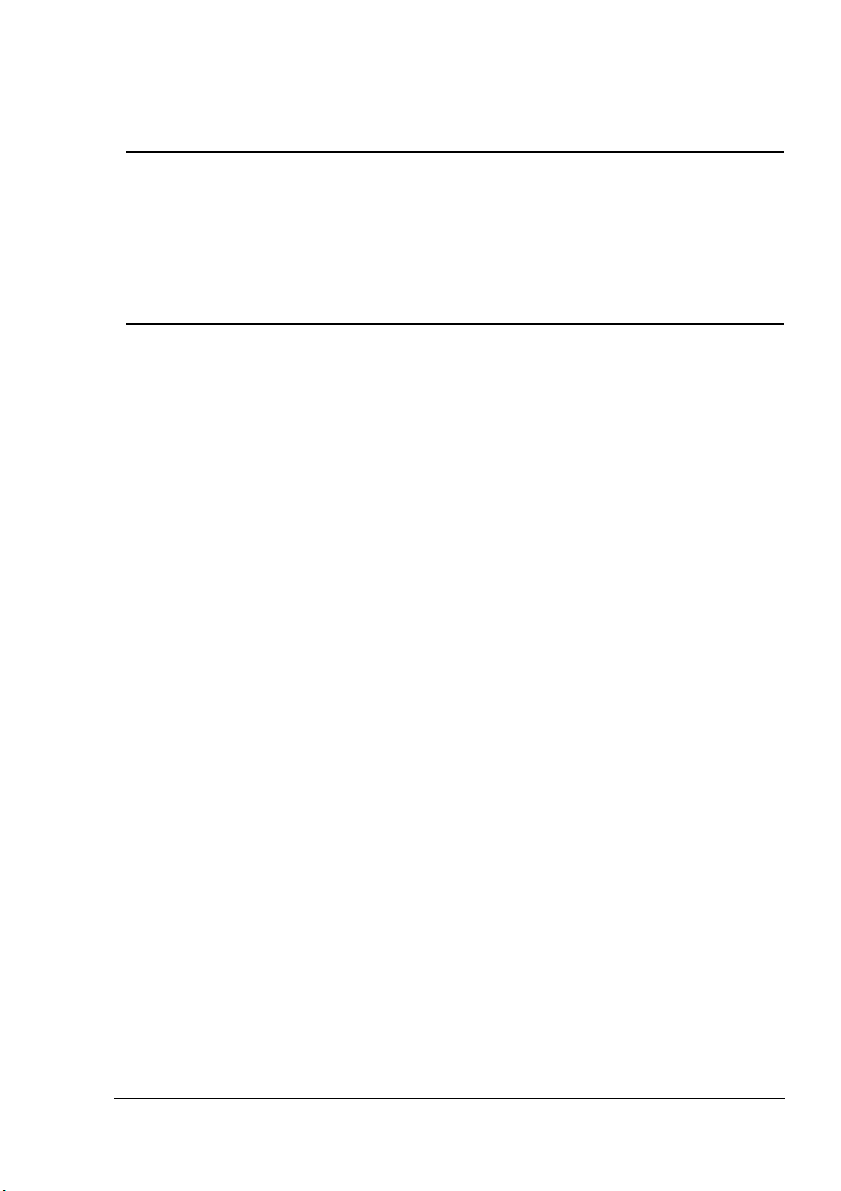
®
PagePro 1250E
Uživatelská příručka
1800690-011B
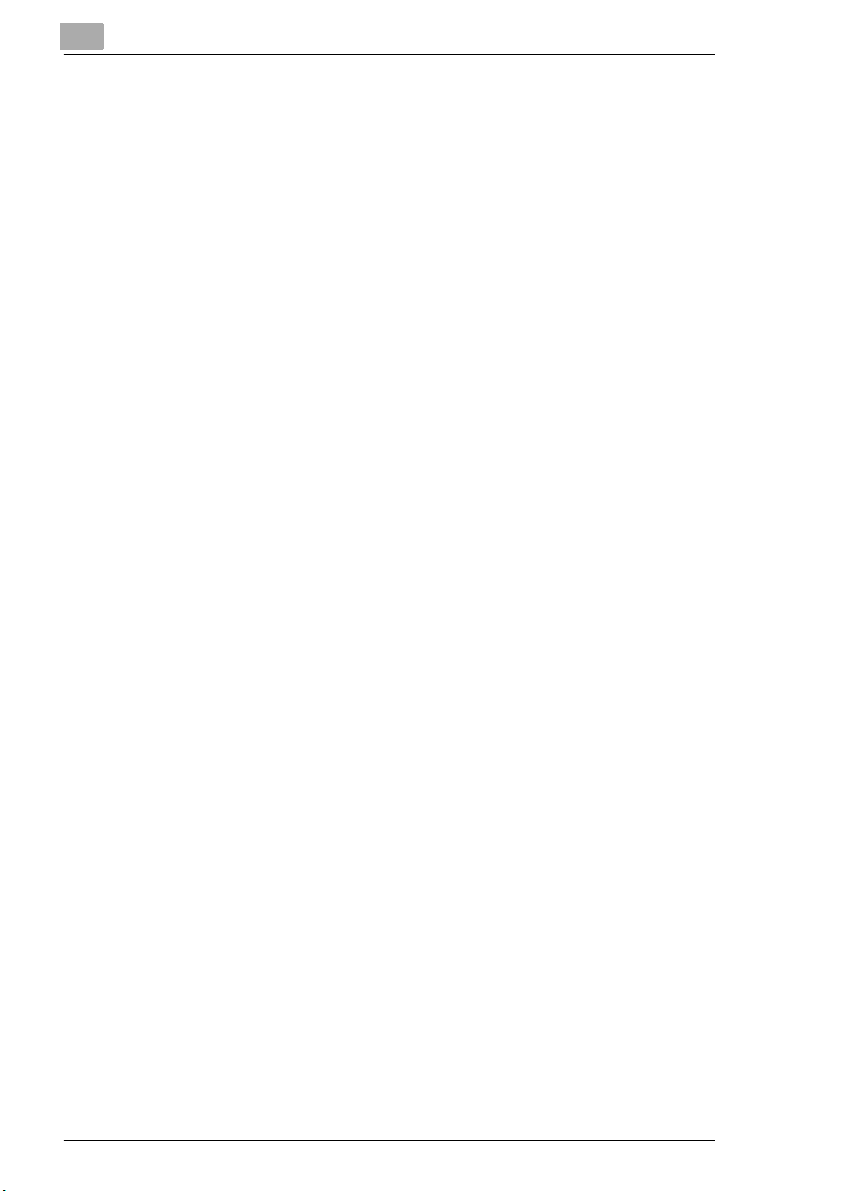
Obchodní známky
Následující označení jsou ochranné známky společnosti MINOLTA-QMS, Inc.: QMS
a logo MINOLTA-QMS. Minolta, Fine-ART a PagePro jsou obchodní známky
společnosti Minolta Co., Ltd. Ostatní názvy produktů uvedené v této příručce mohou
být obchodními známkami nebo registrovanými obchodními známkami svých
majitelů.
Vlastnické prohlášení
Digitálně kódovaný software dodávaný s tiskárnou podléhá autorskému právu a
Copyright © 2003 společnosti MINOLTA-QMS, Inc. Všechna práva vyhrazena. Tento
software nesmí být reprodukován, upravován, zobrazován, převáděn ani kopírován v
jakékoliv podobě ani na jakýchkoliv médiích jako celek, ani jako část, bez
výslovného písemného svolení společnosti MINOLTA-QMS, Inc.
Odkaz na autorská práva
Tato příručka podléhá autorskému právu a vlastníkem Copyright © 2003 je
společnost MINOLTA-QMS, Inc., One Magnum Pass, Mobile, AL 36618. Všechna
práva vyhrazena. Tento dokument nesmí být kopírován jako celek ani jeho části,
nesmí být přenášen na jiná média ani do jiných jazyků bez písemného svolení
společnosti MINOLTA-QMS, Inc.
Poznámka k příručce
Společnost MINOLTA-QMS, Inc., si vyhrazuje právo provádět změny v této příručce a
ve vybavení v ní popsaném bez předchozího upozornění. Společnost vynaložila
velké úsilí ve snaze zajistit bezchybnost a úplnost této příručky. Přesto společnost
MINOLTA-QMS, Inc., neposkytuje žádné záruky jakéhokoliv druhu, zejména
implicitní záruky prodejnost a vhodnosti pro určité účely s ohledem na tuto příručku.
Společnost MINOLTA-QMS, Inc., nepřebírá žádnou odpovědnost ani závazky
plynoucí z chyb obsažených v této příručce, ani za související, zvláštní nebo
následné škody vzniklé z používání této příručky nebo z použití této příručky při
provozování zařízení, nebo ve spojení s výkonem daného zařízení provozovaného
uvedeným způsobem.
ii
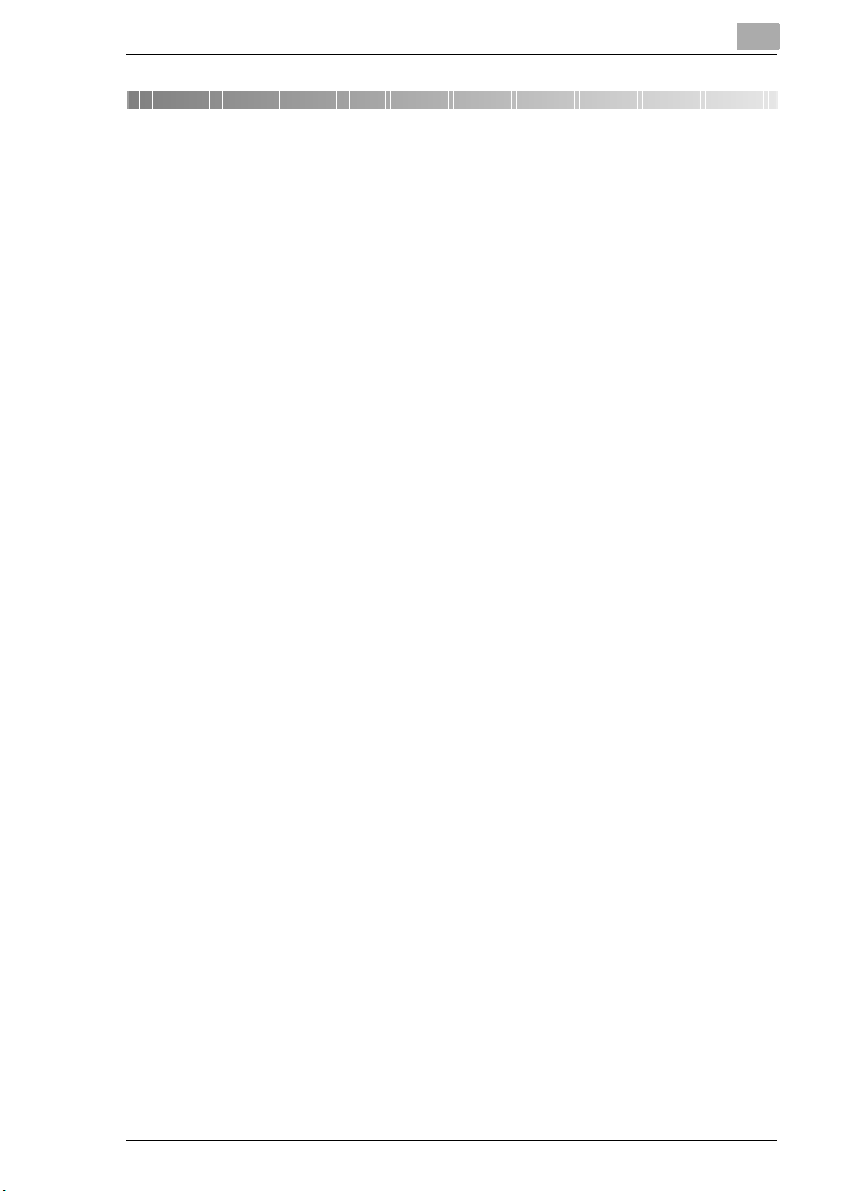
Obsah
1Úvod
1.1 Vítejte .............................................................................................1-1
1.2 Obsah této příručky........................................................................ 1-2
Krátký výklad zvláštních typů stylů a metod prezentace.................1-3
2 Nastavení tiskárny
2.1 Přehled tiskárny..............................................................................2-1
Zevnějšek........................................................................................2-1
Vnitřek.............................................................................................2-2
Volitelné příslušenství .....................................................................2-3
Ovládací panel tiskárny...................................................................2-4
2.2 Instalace laserové tiskárny.............................................................2-5
Místo instalace................................................................................2-5
Skladování spotřebního materiálu a příslu]nství.............................2-5
Podmínky prostředí.........................................................................2-5
Požadavky na prostor .....................................................................2-6
2.3 Nastavení laserové tiskárny........................................................... 2-7
Doplnění papíru do zásobníku 1 .....................................................2-7
Vložení papíru do zásobníku k ručnímu podávání..........................2-8
Připojení napájecího kabelu............................................................2-9
Zapínání a vypínání tiskárny.........................................................2-10
Tisk stránky konfigurace ...............................................................2-11
Připojení tiskárny k počítači ..........................................................2-12
Paralelní rozhraní (Windows XP/2000/Me/98/95/NT 4.0) .............2-12
Rozhraní USB (Windows XP/2000/Me/98) ...................................2-13
3 Instalace ovladače tiskárny
3.1 Minimální systémové požadavky....................................................3-1
Windows..........................................................................................3-1
Macintosh........................................................................................3-1
3.2 Poznámky k instalaci ovladače tiskárny.........................................3-2
Nebojte se instalace!.......................................................................3-2
Obecné informace k ovladači tiskárny ............................................3-2
Informace k instalaci pomocí funkce „Přidat tiskárnu“
(v systému Windows)......................................................................3-2
iii
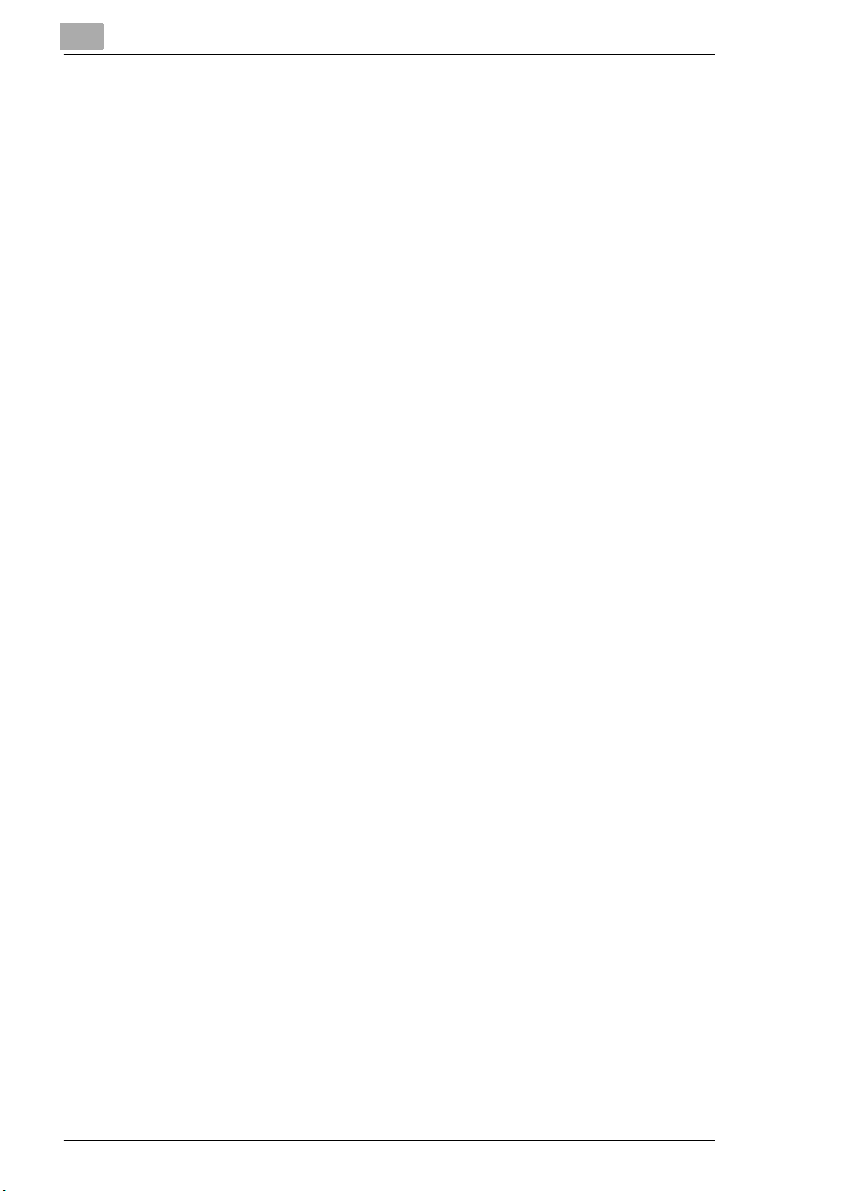
3.3 Instalace ovladače tiskárny pro USB (Windows)............................3-3
Instalace ovladače tiskárny pro USB v systému Windows 98........ 3-3
Instalace ovladače tiskárny pro USB v systému Windows Me....... 3-4
Instalace ovladače tiskárny pro USB v systému Windows 2000.... 3-4
Instalace ovladače tiskárny pro USB v systému Windows XP ....... 3-6
3.4 Instalace ovladače tiskárny pomocí instalačního programu
(Auto Run) v systému Windows......................................................3-8
3.5 Instalace ovladače tiskárny v systému Windows 95.......................3-9
Instalace ovladače tiskárny pomocí funkce Plug-and-Play ............ 3-9
Instalace ovladače tiskárny pomocí průvodce Přidat tiskárnu...... 3-10
3.6 Instalace ovladače tiskárny v systému
Windows 98/Me ............................................................................3-11
Instalace ovladače tiskárny pomocí funkce Plug-and-Play pod
systémem Windows 98................................................................. 3-11
Instalace ovladače tiskárny pomocí funkce Plug-and-Play pod
systémem Windows Me................................................................ 3-12
Instalace ovladače tiskárny pomocí průvodce Přidat tiskárnu
v systému Windows Me/98........................................................... 3-13
3.7 Instalace ovladače tiskárny v systému
Windows NT 4.0 ...........................................................................3-14
Instalace ovladače tiskárny pomocí průvodce Přidat tiskárnu...... 3-14
3.8 Instalace ovladače tiskárny v systému
Windows 2000 ..............................................................................3-15
Instalace ovladače tiskárny pomocí funkce Plug-and-Play .......... 3-15
Instalace ovladače tiskárny pomocí průvodce Přidat tiskárnu...... 3-16
3.9 Instalace ovladače tiskárny v systému Windows XP....................3-18
Instalace ovladače tiskárny pomocí funkce Plug-and-Play .......... 3-18
Instalace ovladače tiskárny pomocí průvodce Přidat tiskárnu...... 3-19
3.10 Instalace ovladače tiskárny PostScript v systému
Mac OS.........................................................................................3-21
Instalace ovladače tiskárny PostScript v systému Mac OS.......... 3-21
Specifikace nastavení tiskárny USB............................................. 3-21
3.11 Odinstalace ovladače tiskárny PCL a ovladače tiskárny
USB ..............................................................................................3-23
Odinstalace ovladače tiskárny PCL v systému Windows
Me/98/95/2000/NT 4.0.................................................................. 3-23
Odinstalace ovladače tiskárny v systému Windows XP ............... 3-24
4 Práce s ovladači tiskárny Windows PCL
4.1 Zobrazení nastavení ovladače tiskárny (Windows Me/98/95/
2000/NT 4.0)...................................................................................4-1
4.2 Zobrazení nastavení ovladače tiskárny (Windows XP) ..................4-1
iv
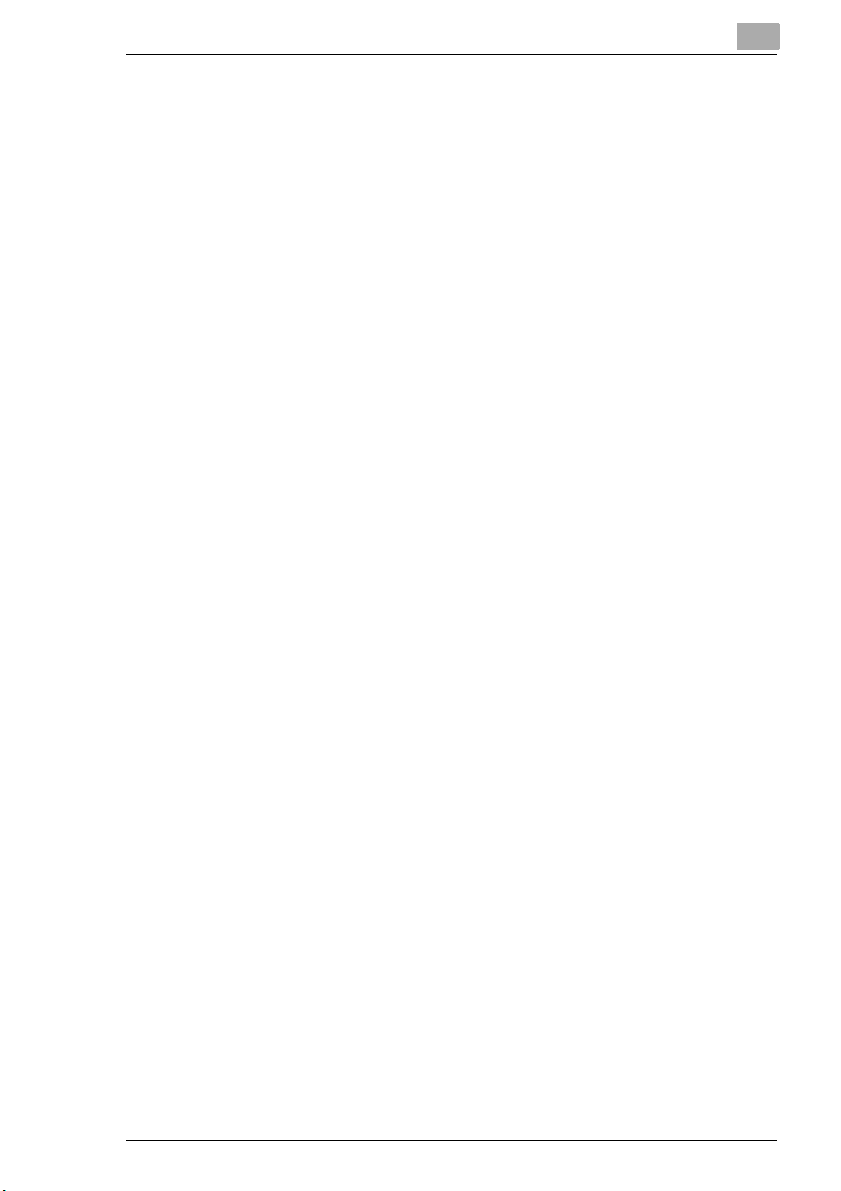
4.3 Karta Papír ..................................................................................... 4-2
4.4 Karta Rozvržení stránky................................................................. 4-2
4.5 Karta Kvalita................................................................................... 4-2
4.6 Karta Možnosti zařízení..................................................................4-3
5 Práce s ovladači tiskárny Windows PostScript
5.1 Zobrazení nastavení ovladače tiskárny (Windows Me/98/95/
2000/NT 4.0) .................................................................................. 5-1
5.2 Zobrazení nastavení ovladače tiskárny (Windows XP).................. 5-1
5.3 Karta Papír (Windows Me/98/95)................................................... 5-2
5.4 Karta Možnosti zařízení (Windows Me/98/95)................................ 5-2
Dostupná paměù tiskárny................................................................5-2
Funkce tiskárny...............................................................................5-2
Instalace příslušenství tiskárny.......................................................5-3
5.5 Karta Nastavení stránky (Windows NT 4.0) ................................... 5-3
5.6 Karta Upřesnit (Windows NT 4.0)................................................... 5-4
5.7 Karta Nastavení zařízení (Windows NT 4.0).................................. 5-4
5.8 Karta Rozvržení (Windows 2000/XP).............................................5-5
5.9 Karta Papír/kvalita (Windows 2000/XP) ......................................... 5-5
Upřesnění (Windows 2000).............................................................5-5
5.10 Karta Nastavení zařízení (Windows 2000/XP)............................... 5-5
6 Práce s nástroji tiskárny pro systém Windows
6.1 Prostředí......................................................................................... 6-1
6.2 Otevření Sledování stavu............................................................... 6-2
Změna velikosti okna Sledování stavu............................................6-2
6.3 Sledování tiskových úloh pomocí nástroje Sledování
stavu............................................................................................... 6-2
6.4 Otevření nástroje Ovládací panel tiskárny ..................................... 6-2
6.5 Karta Papír ..................................................................................... 6-3
6.6 Karta Nastavení tiskárny................................................................6-3
6.7 Karta Test tiskárny ......................................................................... 6-4
6.8 Karta Počitadlo............................................................................... 6-4
6.9 Karta Konfigurace...........................................................................6-4
v
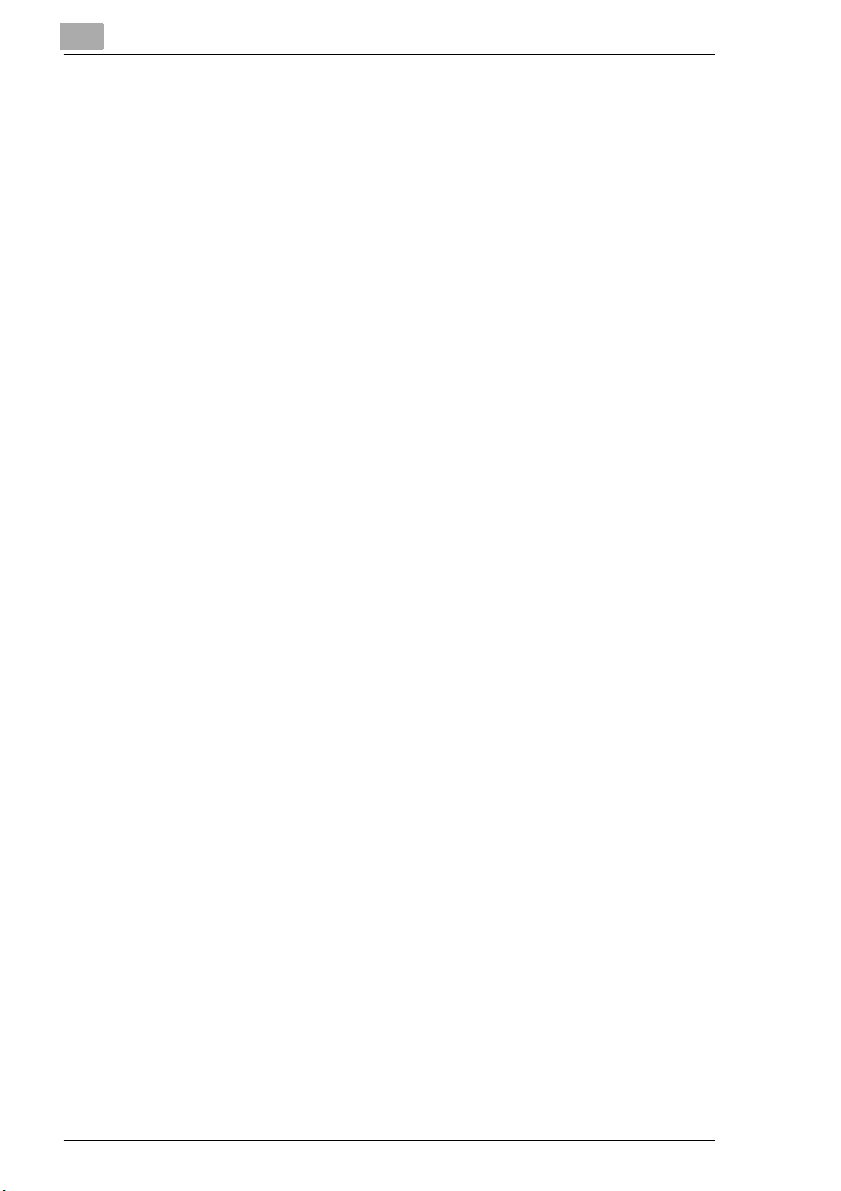
7 Práce s ovladači tiskárny pro systém Macintosh
7.1 Karta Vlastnosti stránky..................................................................7-1
Papír............................................................................................... 7-1
Orientace........................................................................................ 7-1
Měřítko............................................................................................ 7-1
Vlastní stránka................................................................................ 7-1
7.2 Obecná nastavení...........................................................................7-1
Kopie .............................................................................................. 7-1
Kompletovat.................................................................................... 7-2
Zdroj papíru .................................................................................... 7-2
7.3 Nastavení rozvržení........................................................................7-2
Stran na list..................................................................................... 7-2
Směr rozvržení ............................................................................... 7-2
Rámeček ........................................................................................ 7-2
7.4 Zobrazení specifických voleb tiskárny 1.........................................7-2
Přizpůsobit stránce......................................................................... 7-2
Vodoznak........................................................................................ 7-3
7.5 Zobrazení specifických voleb tiskárny 2.........................................7-3
Úspora toneru.................................................................................7-3
Typ média.......................................................................................7-3
Krásné umění ................................................................................. 7-3
Rozlišení......................................................................................... 7-3
Zásobník 2......................................................................................7-3
8 Práce s tiskárnou
8.1 Povšimněte si laskavě následujících bodů .....................................8-1
Co bych měl sledovat při vkládání papíru?..................................... 8-1
Co bych měl sledovat při vkládání obálek? .................................... 8-1
Jakou velikost médií mohu používat?............................................. 8-2
Jaké typy médií mohu používat?.................................................... 8-3
Oblast tisku.....................................................................................8-3
8.2 Použití tlačítka ovládacího panelu ..................................................8-4
Tisk informačních stránek............................................................... 8-4
Pokračování v tiskové úloze po chybové zprávě............................ 8-5
Zrušení tiskové úlohy......................................................................8-5
8.3 Vkládání médií................................................................................8-6
Vkládání papíru do zásobníku 1..................................................... 8-6
Vložení média do zásobníku k ručnímu podávání.......................... 8-7
Vložení média spodní jednotky podavače (zásobník 2) ................. 8-7
8.4 Určení směru potištěných listů........................................................8-9
vi
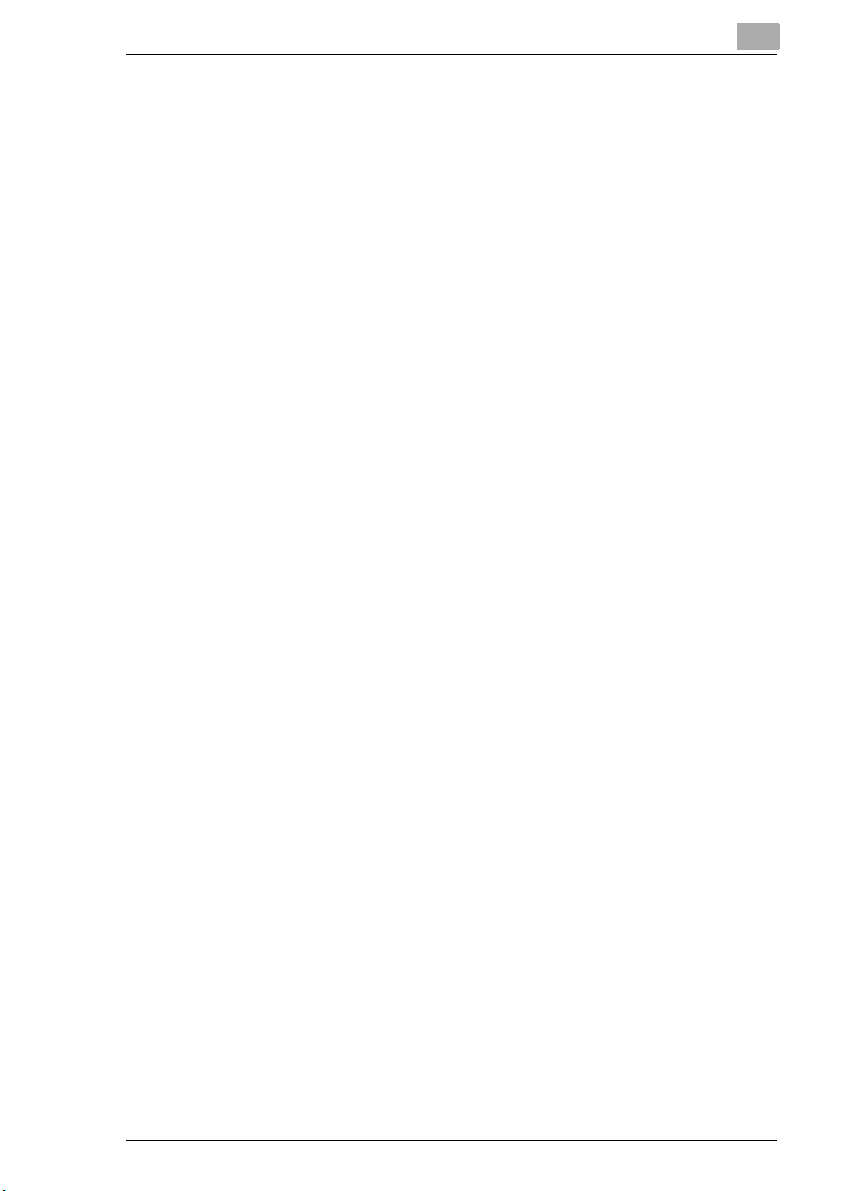
9 Instalace příslušenství tiskárny
9.1 Instalace spodní jednotky podavače (zásobník 2) .........................9-1
9.2 Instalace přihrádky pro výstup lícem nahoru.................................. 9-3
9.3 Instalace paměti DIMM (Dual In-Line Memory Module) ................. 9-4
10 Údržba tiskárny
10.1 Výměna kazety s tonerem............................................................10-2
Vynulování počitadla kazety s tonerem.........................................10-5
10.2 Výměna kazety s bubnem............................................................ 10-7
Vynulování počitadla kazety s bubnem.......................................10-10
10.3 Čištění tiskárny........................................................................... 10-11
Čištění vnějšku tiskárny ..............................................................10-11
Čištění válečků na podávání papíru............................................10-11
11 Odstraňování problémů
11.1 Odstranění problémů se zaseknutým papírem ............................11-2
Odstraňování zaseknutého média uvnitř tiskárny .........................11-2
Odstraňování zaseknutého média ve výstupní přihrádce.............11-4
Odstraňování zaseknutého média v zásobníku 1 .........................11-5
Odstraňování zaseknutého média při ručním podávání................11-6
Odstraňování zaseknutého média ve spodní jednotce
podavače (zásobník 2)..................................................................11-7
11.2 Obecné problémy s tiskem...........................................................11-8
11.3 Problémy s kvalitou tisku.............................................................. 11-8
11.4 Zprávy tiskárny........................................................................... 11-11
Funkce indikátorů........................................................................11-11
Stavové zprávy............................................................................11-12
Chybové zprávy ..........................................................................11-12
Servisní zpráva ...........................................................................11-13
12 Specifikace
12.1 Bezpečnostní specifikace ............................................................ 12-1
12.2 Technické specifikace ..................................................................12-1
Tiskárna ........................................................................................12-1
Spodní jednotka podavače (volitelně)...........................................12-2
Rozšiřující paměù SDRAM-DIMM (volitelně).................................12-3
Kabely a konektory pro paralelní rozhraní ....................................12-3
Kabely a konektory pro rozhraní USB...........................................12-3
vii
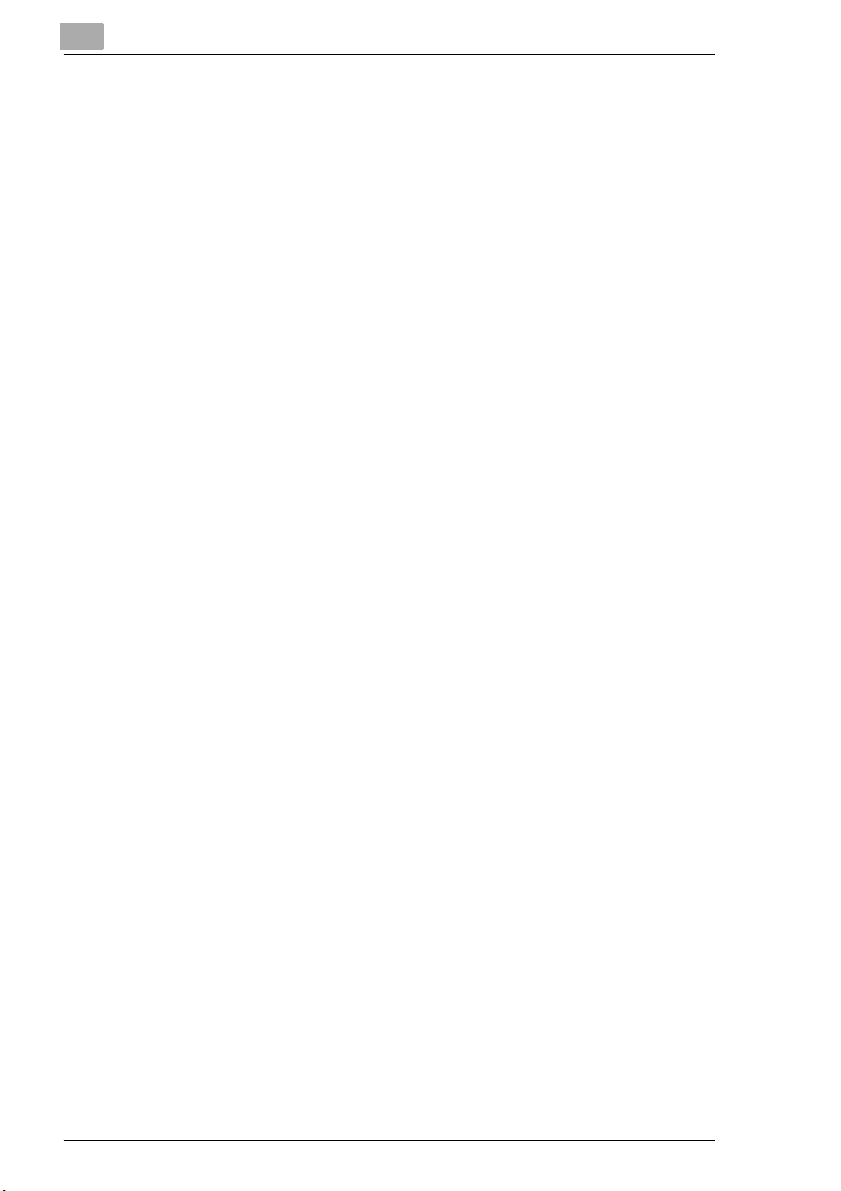
12.3 Náš příspěvek k ochraně životního prostředí ...............................12-4
Co jsou produkty ENERGY STAR®? ........................................... 12-4
12.4 FCC část 15 - zařízení s rádiovou frekvencí.................................12-5
Pro uživatele v USA...................................................................... 12-5
12.5 Norma vztahující se k zařízení vyvolávajícím interferenci
(ICES-003 ISSUE 3).....................................................................12-6
Pro uživatele v Kanadě................................................................. 12-6
12.6 Označení CE (prohlášení o shodě) ..............................................12-6
Pro evropské uživatele................................................................. 12-6
12.7 CISPR 22 a místní předpisy .........................................................12-6
12.8 Akustický hluk...............................................................................12-6
12.9 Bezpečnostní informace...............................................................12-7
Výstražné a varovné symboly....................................................... 12-7
Význam symbolů .......................................................................... 12-7
VÝSTRAHA .................................................................................. 12-8
POZOR......................................................................................... 12-9
12.10 Bezpečná práce s laserovou tiskárnou.......................................12-10
Poznámky k bezpečnosti uživatele a bezpečnosti za provozu... 12-10
Bezpečnost laserových zařízení................................................. 12-12
Vnitřní laserové záření................................................................ 12-12
Výstražný štítek laserového zařízení.......................................... 12-12
Bezpečnostní štítek laserového zařízení....................................12-13
Pro uživatele v USA.................................................................... 12-13
Pro uživatele ve všech zemích................................................... 12-14
Pro dánské uživatele .................................................................. 12-14
Pro norské uživatele................................................................... 12-14
Pro finské a švédské uživatele................................................... 12-14
Uvolňování ozónu....................................................................... 12-15
Dégagement d’ozone ................................................................. 12-15
viii
Rejstřík
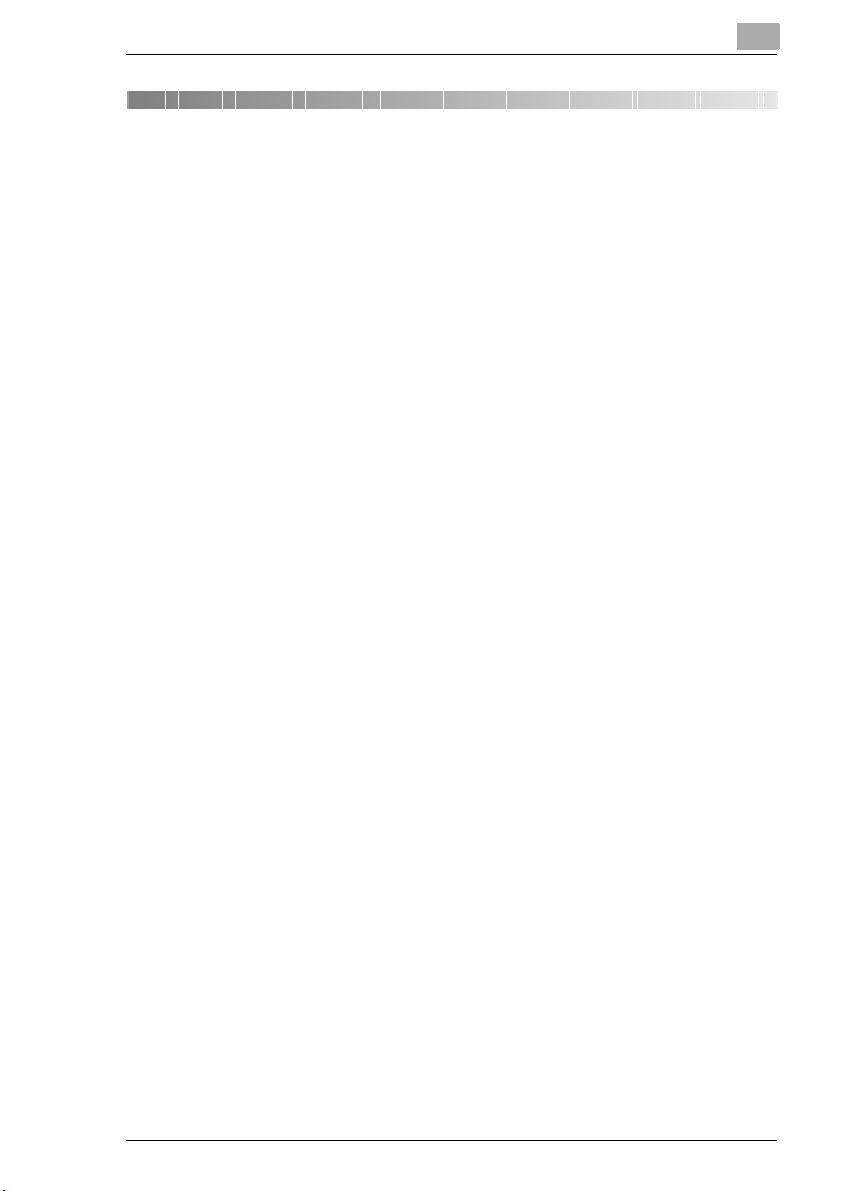
Úvod
1Úvod
1.1 Vítejte
Děkujeme vám za vaše rozhodnutí koupit si tiskárnu PagePro 1250E.
Abyste mohli svoji novou tiskárnu používat efektivně a dosahovat tak
nejlepších možných výsledků, poskytne vám tato příručka informace
k následujícím tématům:
G Instalace ovladače tiskárny
G Práce s ovladači a nástroji tiskárny
G práce s tiskárnou
G Péče o tiskárnu a údržba
G Odstraňování problémů
Před zahájením provozu tiskárny si důkladně prostudujte tuto příručku a
uložte ji tak, abyste ji měli vždy nadosah.
1
1-1
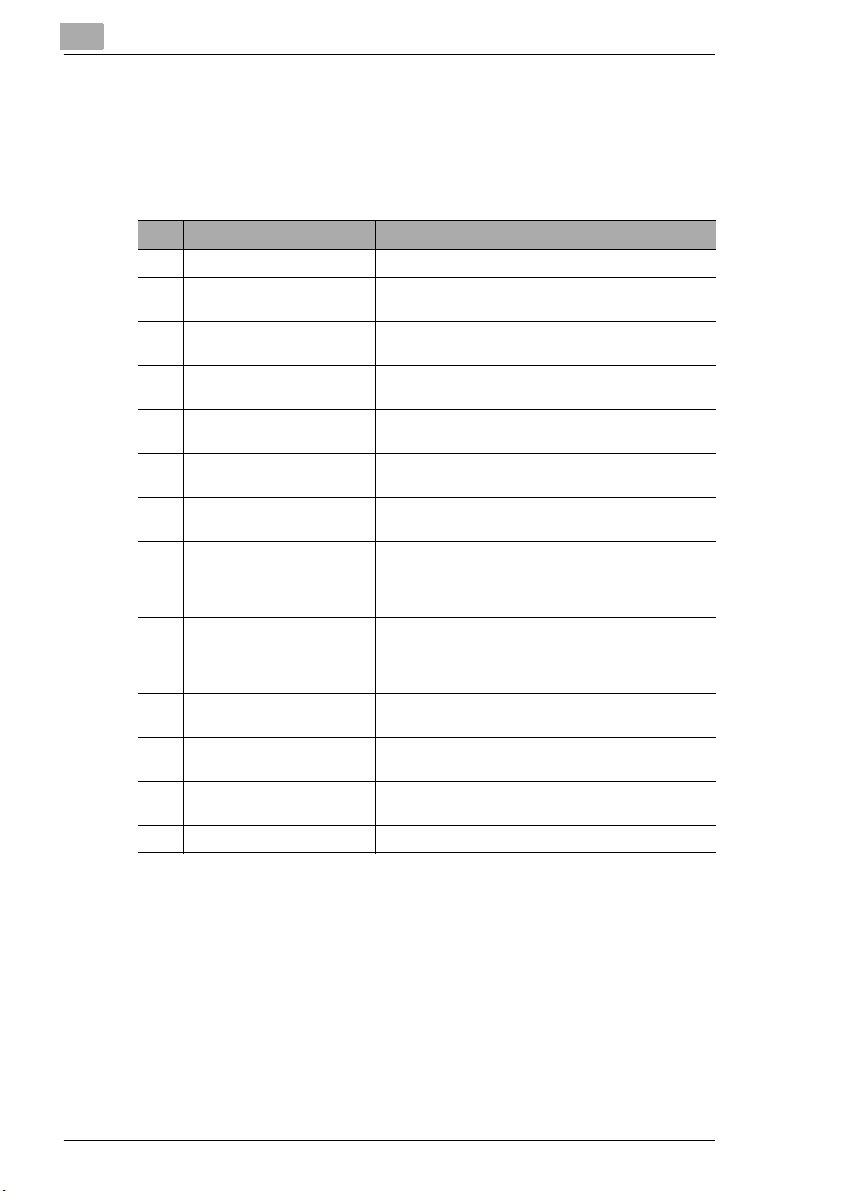
1
1.2 Obsah této příručky
Následující tabulka vám má pomoci najít informace, které potřebujete.
Alternativně můžete najít informace o určitém problému rychle a přesně
pomocí rejstříku na konci této příručky.
Č. Název kapitoly Obsah kapitoly
1 Úvod Přehled této příručky
2 Nastavení tiskárny Informace o způsobu nastavení tiskárny a úvodní
3 Instalace ovladače tiskárny Podrobný výklad postupu instalace ovladače
4 Práce s ovladači tiskárny
Windows PCL
5 Práce s ovladači tiskárny
Windows PostScript
6 Práce s nástroji tiskárny pro
systém Windows
7 Práce s ovladači tiskárny pro
systém Macintosh
8 Práce s tiskárnou Obecné informace o způsobu použití tiskárny včetně
9 Instalace příslušenství
tiskárny
10 Údržba tiskárny Informace o způsobu výměny spotřebního materiálu
11 Odstraňování problémů Informace o rozpoznání a vyřešení problémů
12 Specifikace Technické specifikace, bezpečnostní informace a
Rejstřík Rejstřík obsahu této příručky.
Úvod
informace o jejích funkcích a možnostech.
tiskárny.
Přehled ovladačů tiskárny Windows PCL.
Přehled ovladačů tiskárny Windows PostScript.
Podrobnější informace o způsobu použití nástrojů
Monitor stavu a Ovládací panel tiskárny.
Podrobnosti o způsobu použití nástrojů ovladačů
tiskárny v systému Macintosh k ovládání tiskárny.
velikosti a typů podporovaných médií, vkládání
médií, sledování tiskových úloh a zrušení tiskových
úloh.
Podrobné instrukce k instalaci příslušenství tiskárny:
spodní jednotky podavače papíru, výstupní přihrádky
na papír potištěnou stranou nahoru a pamětí
SDRAM-DIMM (Dual In-line Memory Modules).
a čištění tiskárny.
tiskárny.
informace o relevantních právních předpisech.
1-2
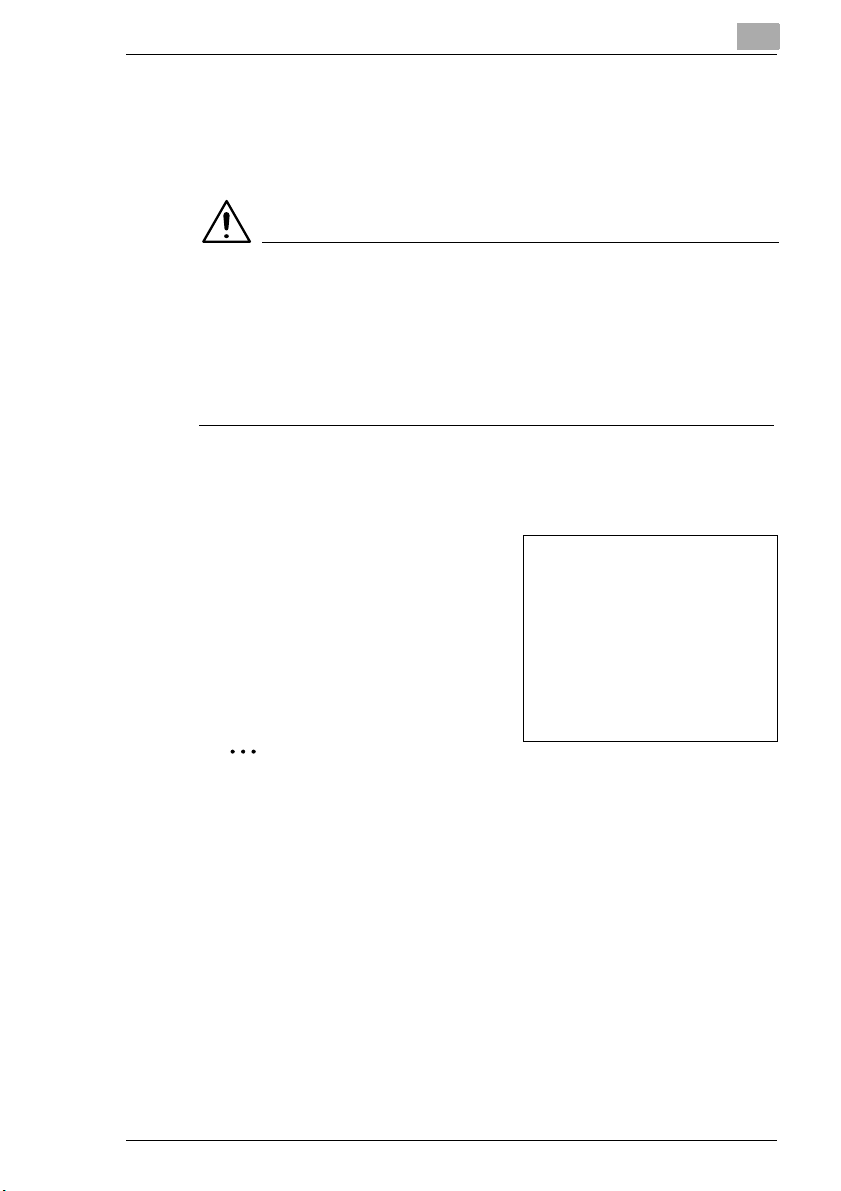
Úvod
1
Krátký výklad zvláštních typů stylů a metod prezentace
V této příručce se používají zvláštní styly a metody prezentace ke
zvýraznění různých okolností. Následující příklady vám pomohou
rozpoznat nejdůležitější z nich a využít je.
POZOR NEBO VAROVÁNÍ
Toto je výstraha nebo varování!
Výstrahy upozorňují uživatele na to, že porušení uvedených zásad by
mohlo vést k nesprávné obsluze tiskárny, zatímco varování upozorňuje na
potenciální ohrožení zdraví.
➜ Šipka upozorňuje na bezpečnostní opatření, jež musí být přijata, aby
se předešlo rizikům.
Tlačítko [MENU] v ovladači tiskárny s nápisem „Menu“
➜ Jednoduchá akce, kterou je třeba provést (neobsahuje další kroky).
1 Krok 1 z řady akcí.
2 Krok 2 z řady akcí.
Zde je k dispozici nápověda.
?
➜ Přístup, který se zde navrhuje,
přivede uživatele bezpečně
k požadovanému výsledku.
Zde je uvedeno postup,
který je třeba udělat.
✎
Toto je užitečný tip.
Textové pasáže označené tímto způsobem poskytují uživateli tipy a
uvádějí triky, jež mohou usnadnit práci s tiskárnou.
1-3
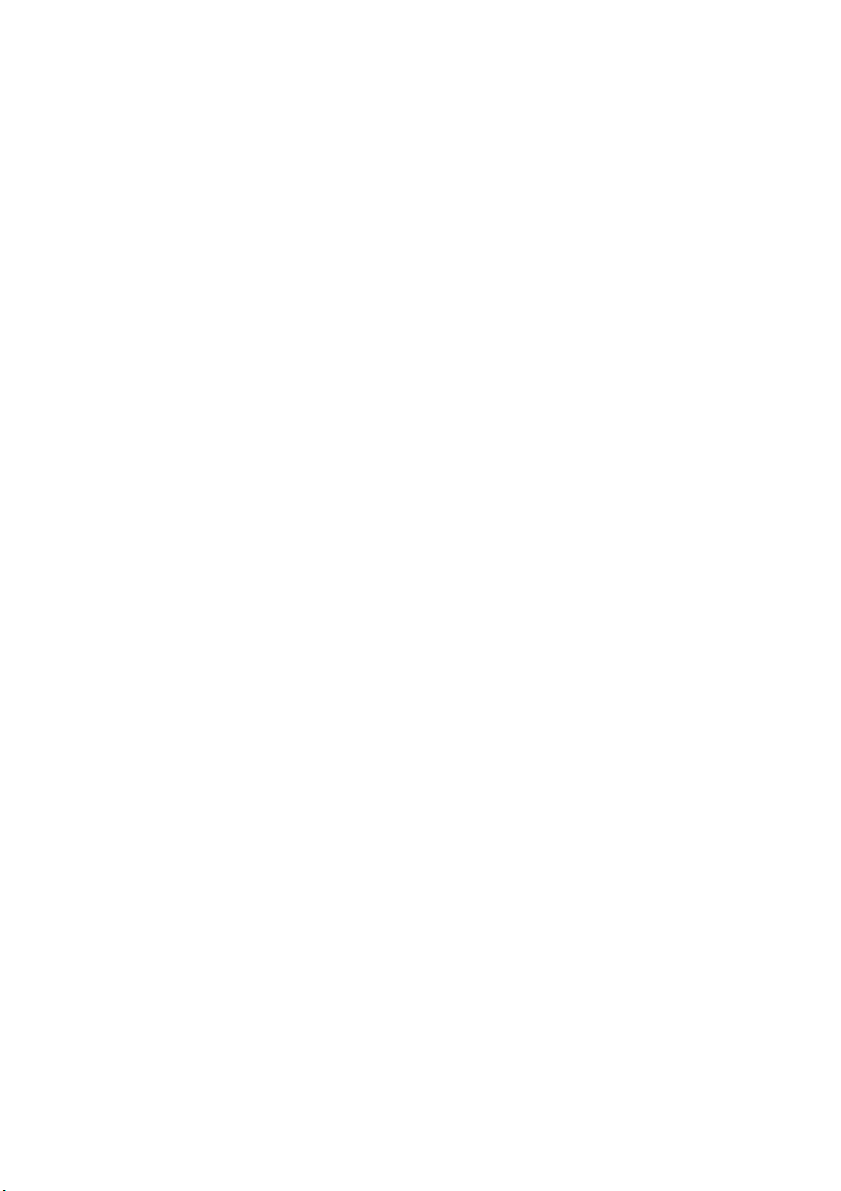
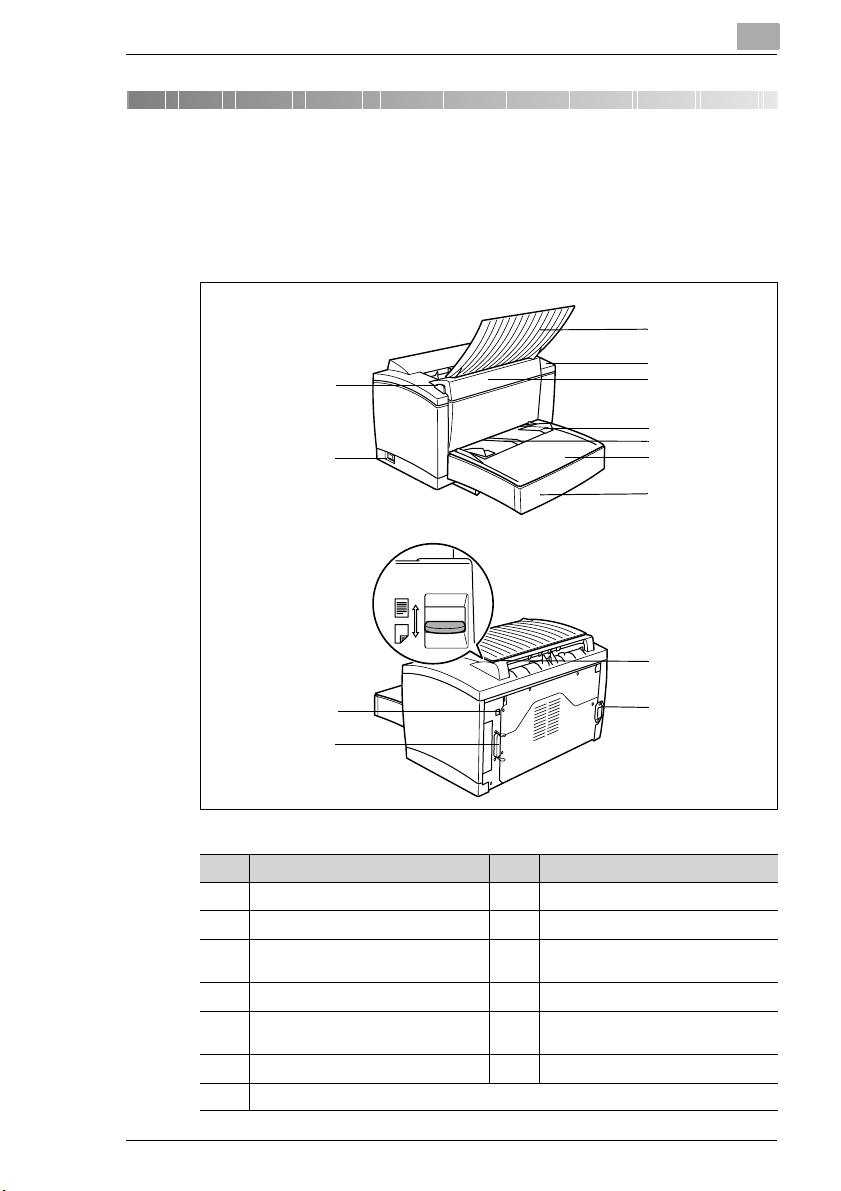
Nastavení tiskárny
2 Nastavení tiskárny
2.1 Přehled tiskárny
Zevnějšek
1
2
2
3
4
5
6
7
8
9
12
10
11
Č. Popis Č. Popis
1 Tlačítko pro uvolnění horního krytu 8 Kryt zásobníku
2 Vypínač napájení (ON/OFF) 9 Zásobník 1 (univerzální)
3 Přihrádka pro výstup tištěnou stra-
nou dolů
4 Ovládací panel 11 Konektor paralelního rozhraní
5 Horní kryt 12 Přihrádka pro výstup tištěnou stra-
6 Vedení papíru pro ruční podávání 13 Zásuvka napájecího kabelu
7 Zásobník pro ruční podávání
10 Konektor rozhraní USB
nou nahoru/dolů
13
2-1
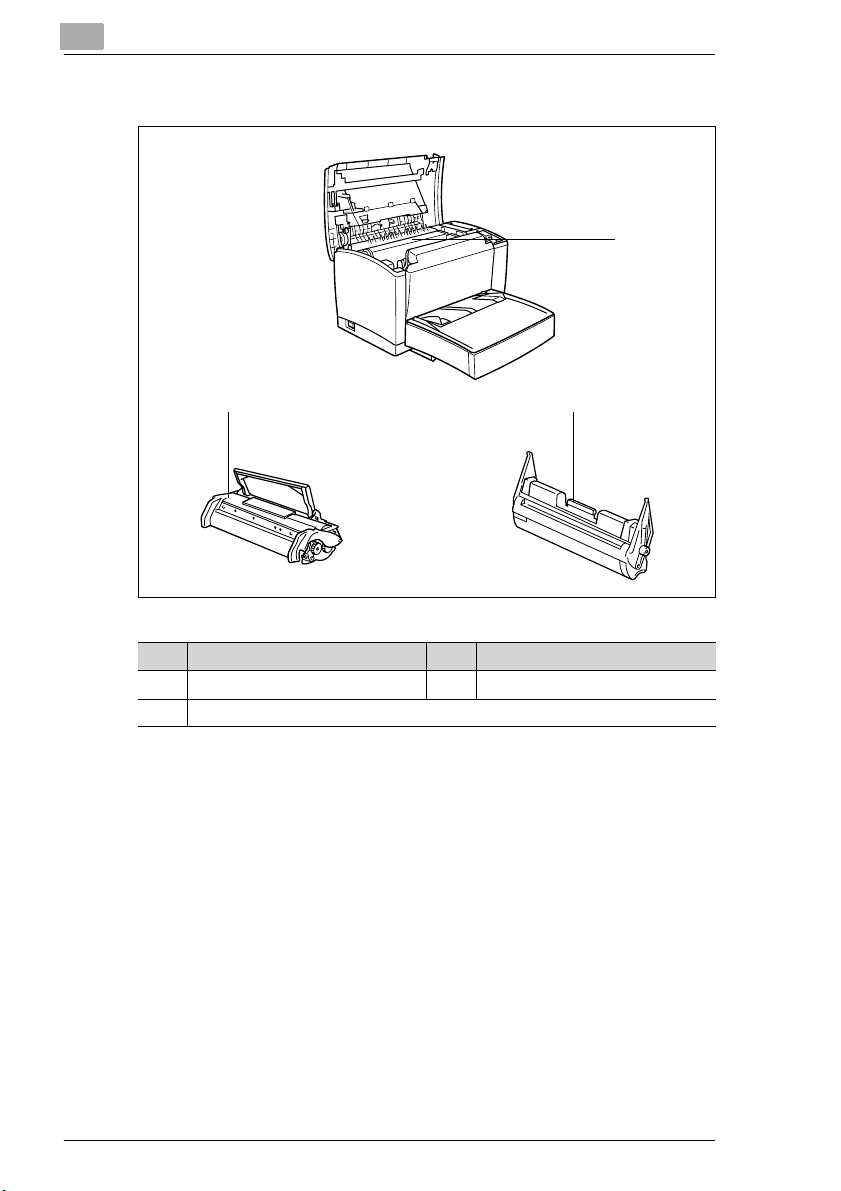
2
Nastavení tiskárny
Vnitřek
1
23
2-2
Č. Popis Č. Popis
1 Fixační jednotka 3 Kazeta s válcem
2 Kazeta s tonerem
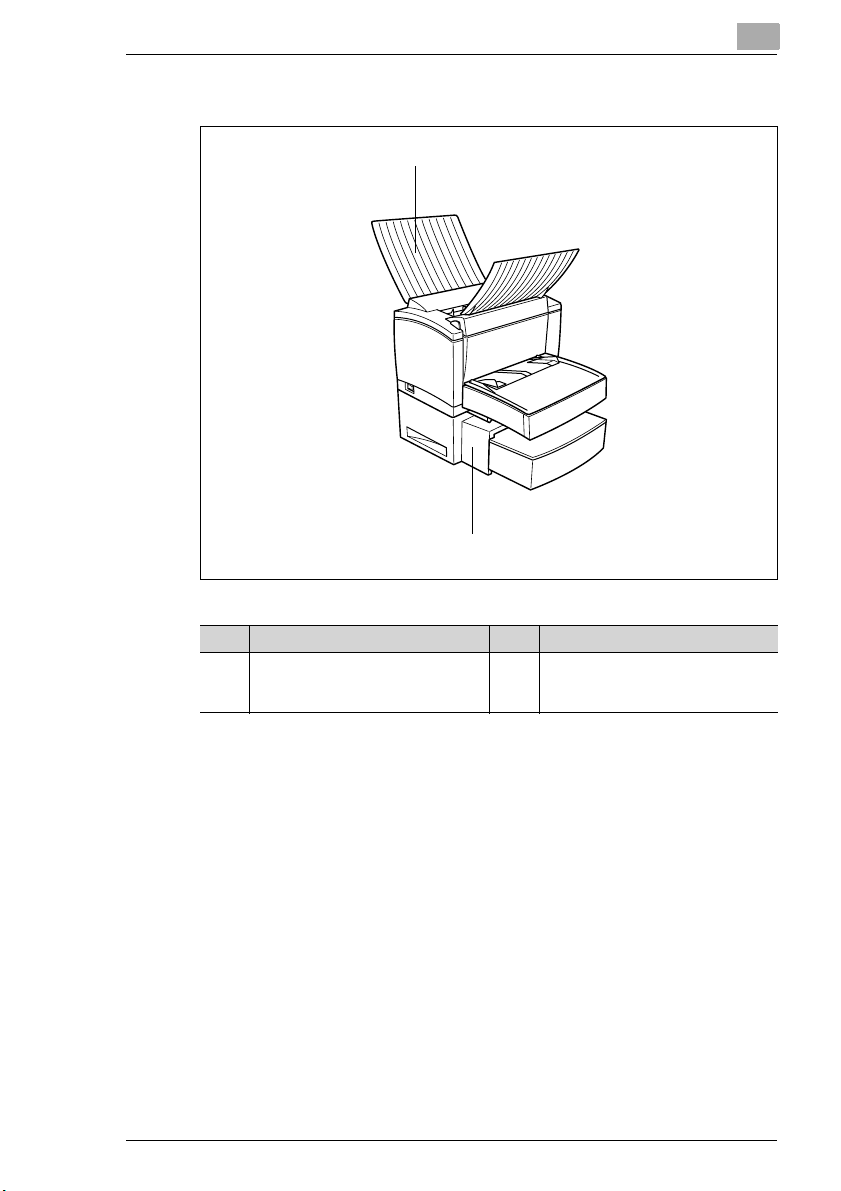
Nastavení tiskárny
Volitelné příslušenství
2
1
2
Č. Popis Č. Popis
1 Přihrádka pro odkládání
potištěnou stranou nahoru
2 Spodní jednotka podavače (zásob-
ník 2)
(kapacita 500 listů)
2-3

2
Nastavení tiskárny
Ovládací panel tiskárny
1
2
3
Ovládací panel má dva indikátory a jedno tlačítko.
Č. Popis
1 Indikátor chyby (oranžový)
2 Indikátor připravenosti (zelený)
3 Tlačítko panelu
2-4
Podrobnější informace k ovládacímu panelu viz stránka 8-4.
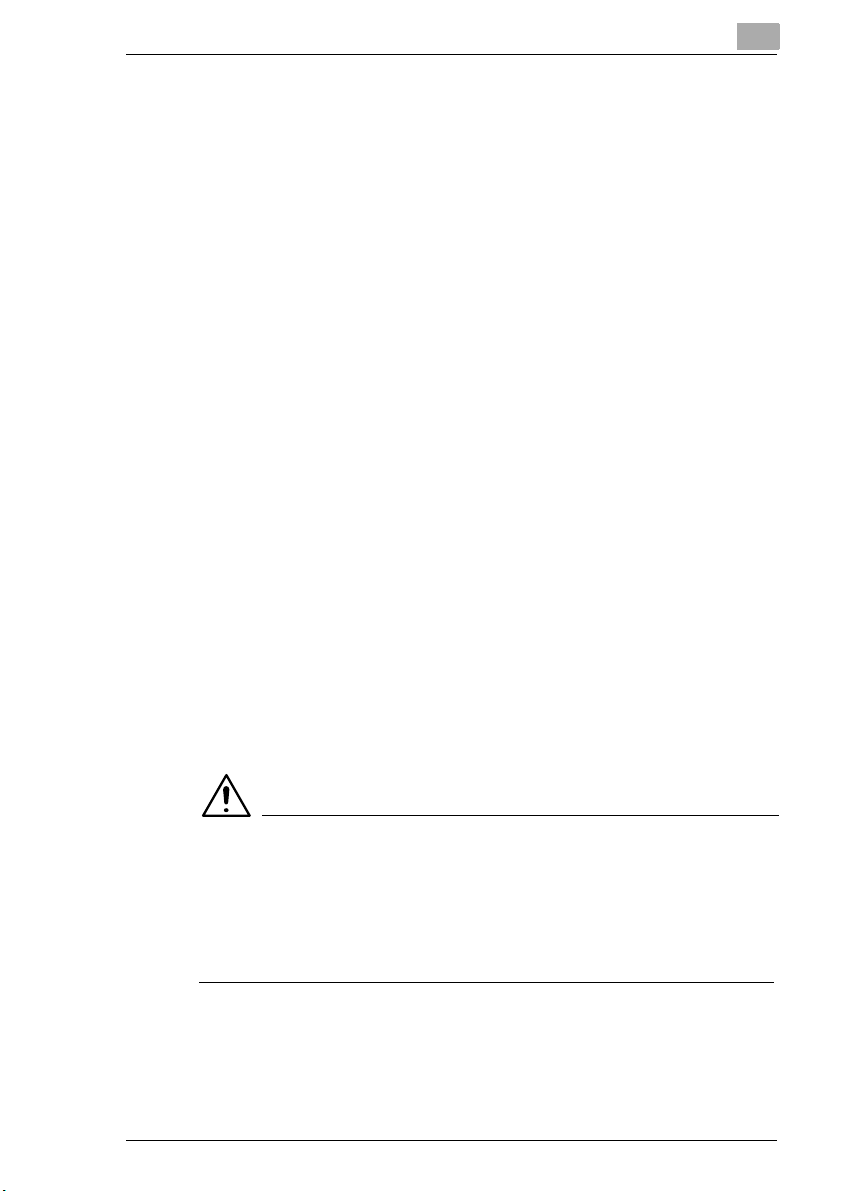
Nastavení tiskárny
2.2 Instalace laserové tiskárny
Místo instalace
Tiskárnu instalujte na místě, které je
G suché a bezprašné;
G na stabilním povrchu;
G dobře větrané;
G poblíž snadno přístupné elektrické zásuvky;
G v dostatečné vzdálenosti od předmětů, jež by mohly zahradit
ventilační mřížku tiskárny;
G v dostatečné vzdálenosti od hořlavých předmětů (například záclon a
závěsů);
G v dostatečné vzdálenosti od stříkajících kapalin;
G v dostatečné vzdálenosti od organických plynů (například čpavek);
G mimo dosah přímého slunečního záření;
G bez prudkých změn teploty;
G v dostatečné vzdálenosti od vývodů vzduchu ze systémů vytápění,
ventilace a klimatizace.
Skladování spotřebního materiálu a příslu]nství
Spotřební materiál a příslušenství tiskárny je třeba uchovávat
G uzavřené v původním balení;
G chráněné před přímým slunečním zářením a teplem;
G chráněné před světlem zářivek;
G na chladném, suchém a bezprašném místě;
G mimo dosah dětí.
2
VÝSTRAHA
Toner představuje zdravotní riziko!
V případě požití toner škodí zdraví.
➜ V případě požití toneru se ihned poraďte s lékařem.
➜ V případě znečištění rukou tonerem si ruce ihned omyjte studenou
vodou a mýdlem.
Podmínky prostředí
Optimální podmínky prostředí jsou pro tiskárnu následující:
G Teplotní rozsah: 50°F–95°F/10°C–35°C s maximální změnou 18°F/
10°C za hodinu
G Rozsah vlhkosti: 15%–85% s maximální změnou 20% za hodinu
2-5
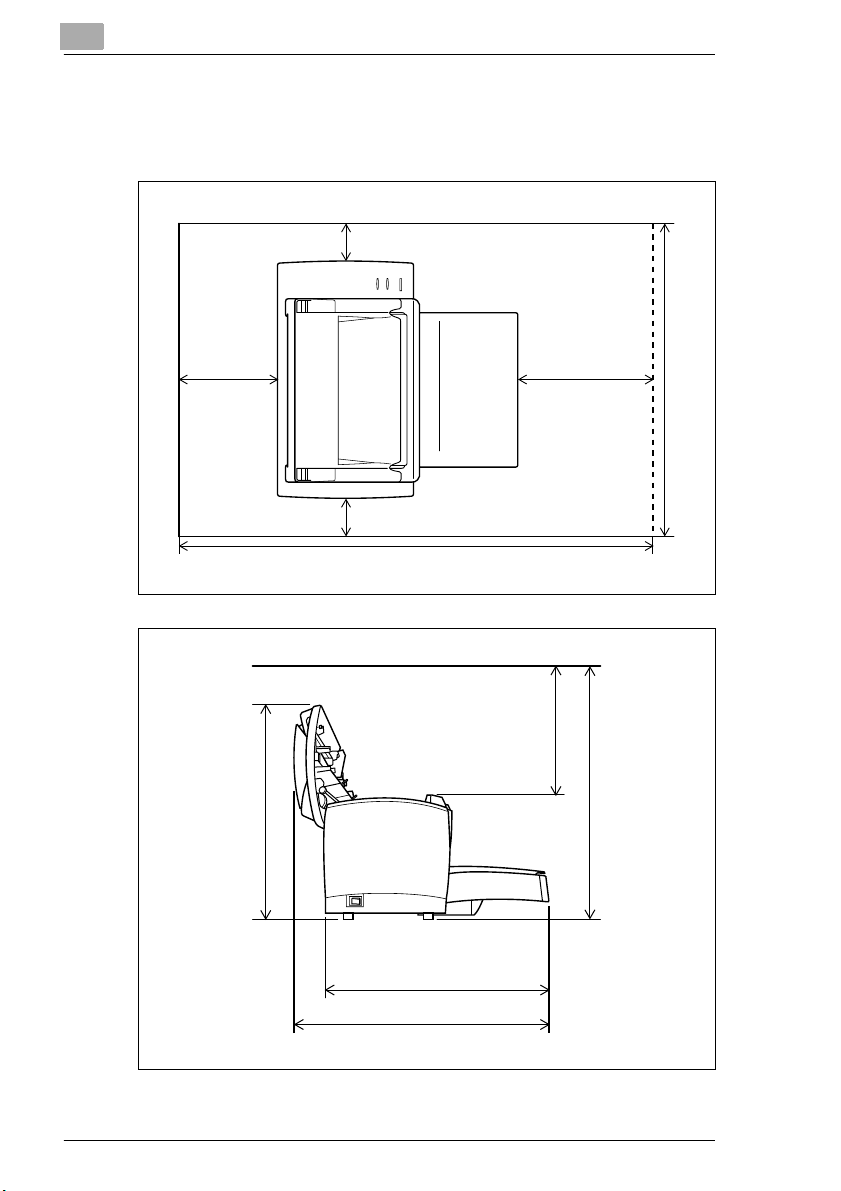
2
Nastavení tiskárny
Požadavky na prostor
Tiskárnu instalujte v dostatečně prostorném místě, aby byla možná její
snadná obsluha, výměna papíru a toneru a údržba.
3,9" (100 mm)
(150 mm) (300 mm)
11,8"5,9"
3,9" (100 mm)
35,1" (891 mm)
11,2" (285 mm)
15,6" (395 mm)
23,6" (600 mm)
21,7" (550 mm)
2-6
17,4" (441 mm)
19,9" (505 mm)
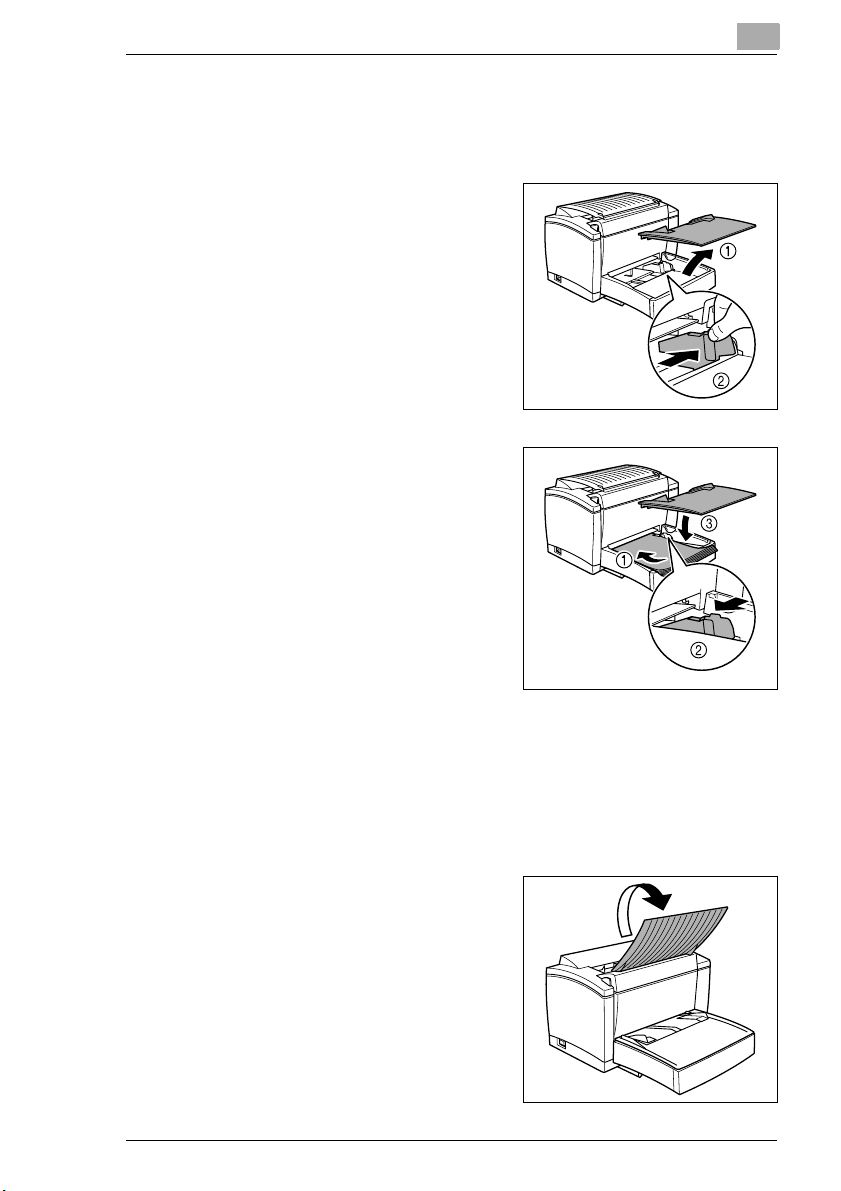
Nastavení tiskárny
2.3 Nastavení laserové tiskárny
Doplnění papíru do zásobníku 1
1 Sejměte kryt zásobníku.
2 Stiskněte pravé vedení média a
otevřete vedení papíru.
3 Umístěte balík papíru do
zásobníku.
Kolik listů lze umístit do
?
zásobníku?
➜ Zásobník 1 má kapacitu 250
listů běžného papíru. Balík
papíru by neměl přesahovat
značku vymezující přípustnou
náplň zásobníku.
Co když vkládám papír
?
o formátu legal?
➜ Otevřete kryt na přední straně zásobníku.
2
4 Stiskněte pravé vedení média a nastavte vedení média tak, aby byly
zajištěny obě strany vloženého balíku papíru – pravá i levá.
5 Vraùte kryt zásobníku na místo.
6 Otevřete přihrádku pro ukládání
papíru potištěnou stranou dolů.
2-7
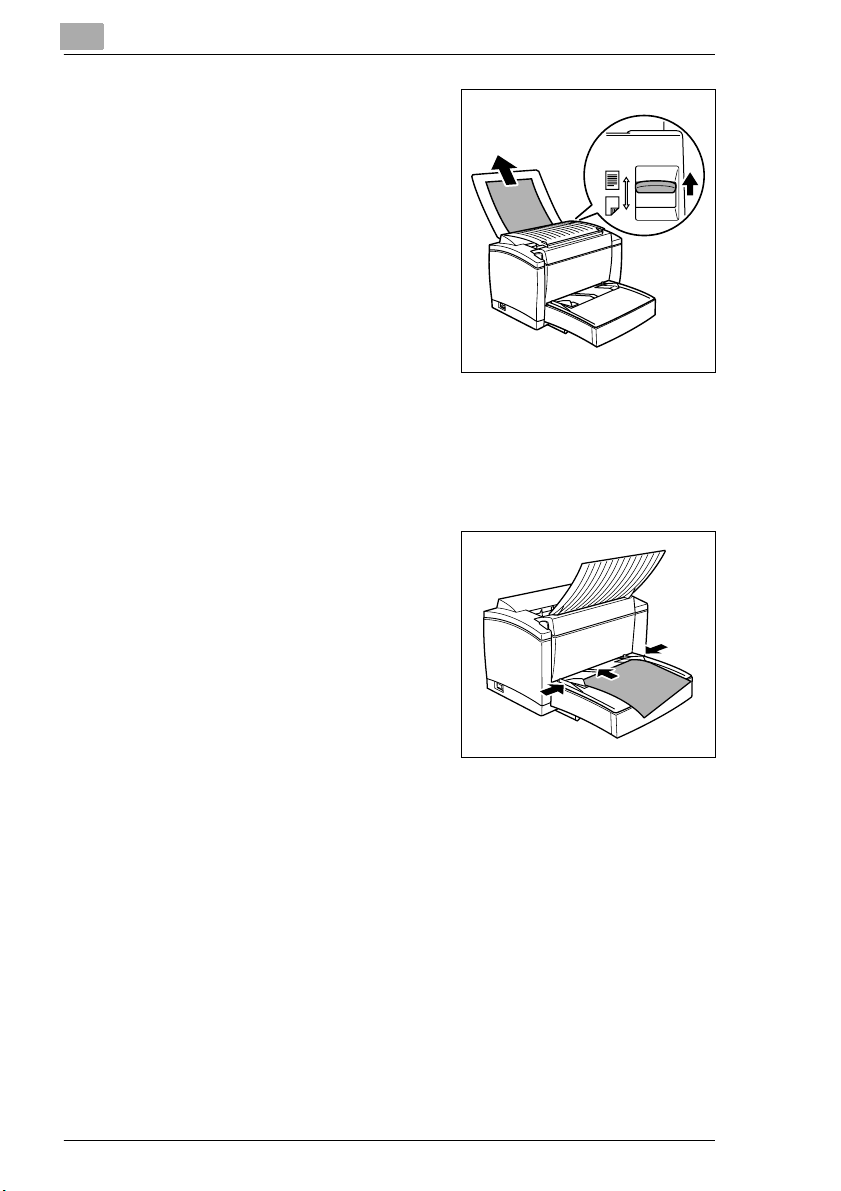
2
Nastavení tiskárny
❍ Jestliže jste instalovali volitelnou
přihrádku pro ukládání potištěné
strany směrem nahoru a přejete
si, aby se listy ukládaly
potištěnou stranou směrem
nahoru, otevřete namísto
přihrádky pro ukládání papíru
potištěnou stranou dolů
přihrádku pro ukládání papíru
potištěnou stranou nahoru a
pomocí přepínače proveďte
potřebnou volbu přihrádky.
Vložení papíru do zásobníku k ručnímu podávání
1 Zkontrolujte, zda je kryt zásobníku správně připojen k Zásobníku 1.
2 Otevřete vedení papíru.
3 Do přihrádky k ručnímu vkládání
papíru vložte list papíru co nejdále;
list vkládejte stranou, na níž se
bude tisknout, směrem nahoru, a
poté nastavte vedení papíru tak,
aby zajišùovala obě strany papíru.
Kolik listů lze umístit do
?
zásobníku?
➜ Vkládejte vždy jen jeden papír.
2-8
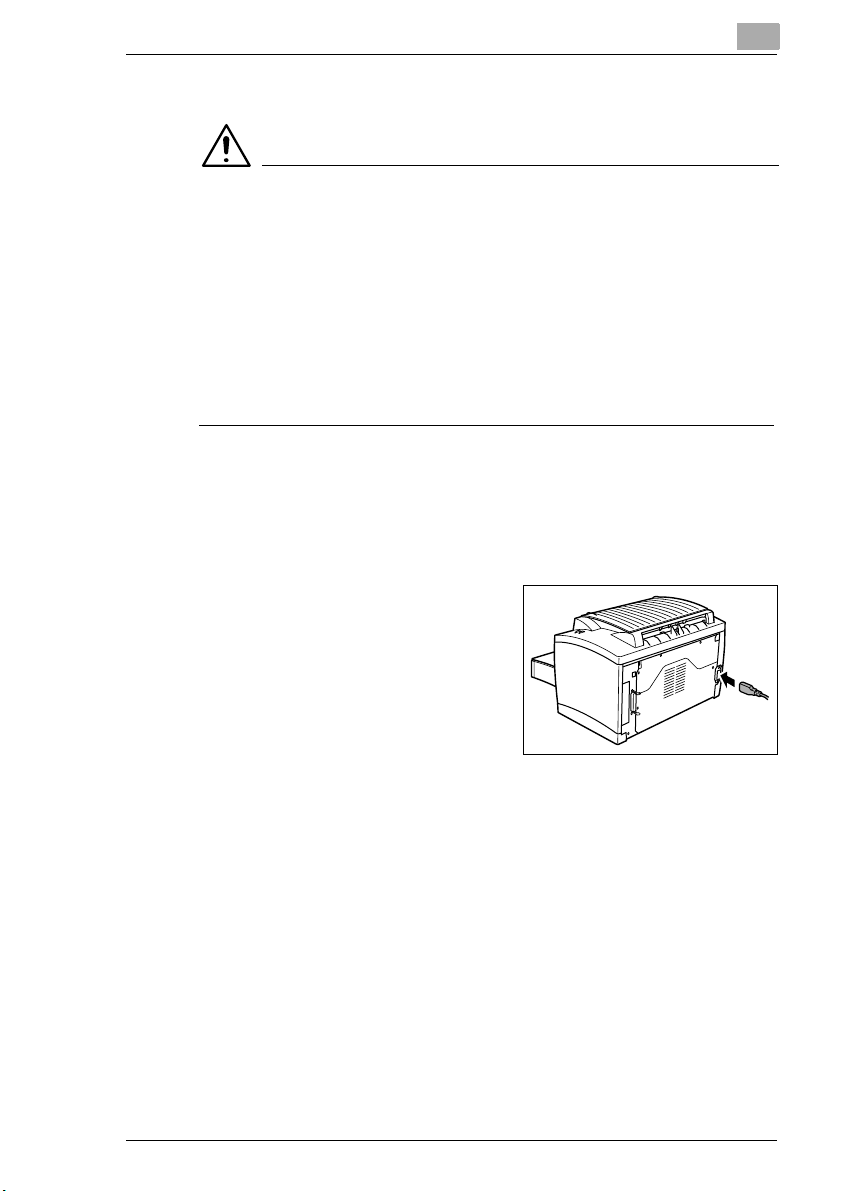
Nastavení tiskárny
Připojení napájecího kabelu
VÝSTRAHA
Používejte pouze napájecí kabel dodávaný s tiskárnou. Použití
nesprávného napájecího kabelu může způsobit zkrat!
Použití nesprávného napájecího kabelu neodpovídajícího průřezu může
způsobit zkrat.
➜ Používejte jen takový prodlužovací kabel, jehož jmenovité zatížení
přesahuje skutečnou spotřebu tiskárny.
➜ Používejte jen uzemněné kabely.
➜ Vždy dodržujte místní platné právní předpisy vztahující se k připojení
elektrických přístrojů k hlavní síti.
Tato laserová tiskárna vyžaduje stabilizované napájení. V případě
potřeby si vyžádejte pomoc elektrikáře.
✔ Napětí: 110V - 10%, 127V + 6%, nebo 220-240V ± 10%
✔ Frekvence: 50-60Hz ± 3Hz
1 Zkontrolujte, zda je vypínač tiskárny
v poloze „O“ (OFF = vypnuto).
2
2 Připojte konec napájecího kabelu
do zásuvky na zadní straně tiskárny
a druhý konec zapojte do zásuvky
sítě.
2-9
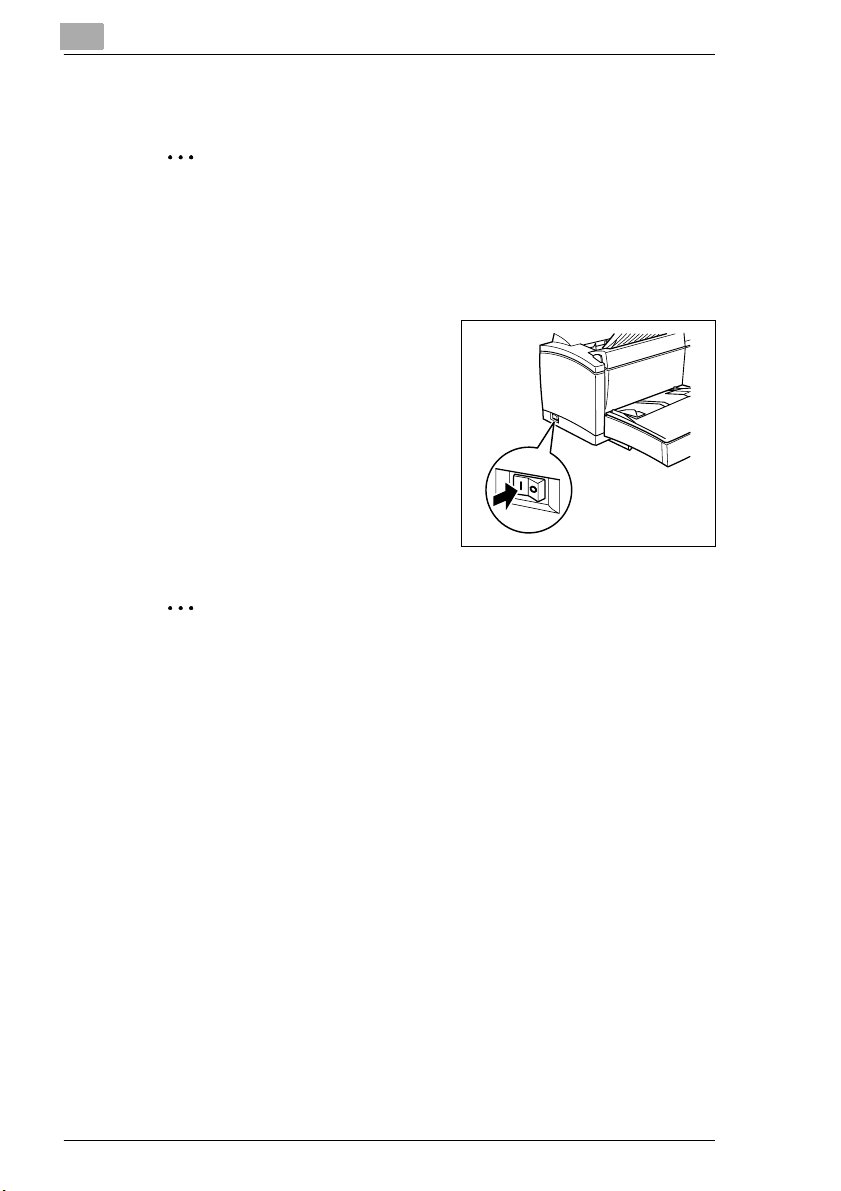
2
Nastavení tiskárny
Zapínání a vypínání tiskárny
✎
Poznámka
Nesprávná manipulace může způsobit poškození tiskárny!
- Nikdy nevypínejte tiskárnu během tisku tiskové úlohy, pokud tiskárna
přijímá data z počítače (blikající zelená kontrolka „Ready“ –
„Připraveno“ na ovládacím panelu) nebo pokud se tiskárna nuluje
(reset).
➜ Vypínač přepněte do polohy „I“ (ON
= zapnuto) a tiskárnu zapněte.
Tiskárna je připravena k použití
zhruba za 20 sekund. Zelená
kontrolka „Ready“ (Připraveno) by
měla svítit (ale ne blikat) a oranžová
kontrolka „Error“ (Chyba) by měla
být zhasnutá.
➜ Vypínač přepněte do polohy
„O“ (OFF = vypnuto) a tiskárnu
vypněte.
✎
2-10
Šetřit energii je rozumné!
Pokud je tiskárna po určitou dobu neaktivní, automaticky se přepne do
úsporného režimu. Tuto dobu lze nastavit pomocí nástrojů tiskárny
v systému Windows (viz kapitola 6).
Pokud tiskárna obdrzí novou tiskovou zakázku v době, kdy je v
úsporném rezimu, automaticky se přepne do fáze ohřívání a je
připravena k pouzití zhruba za 7 sekund.
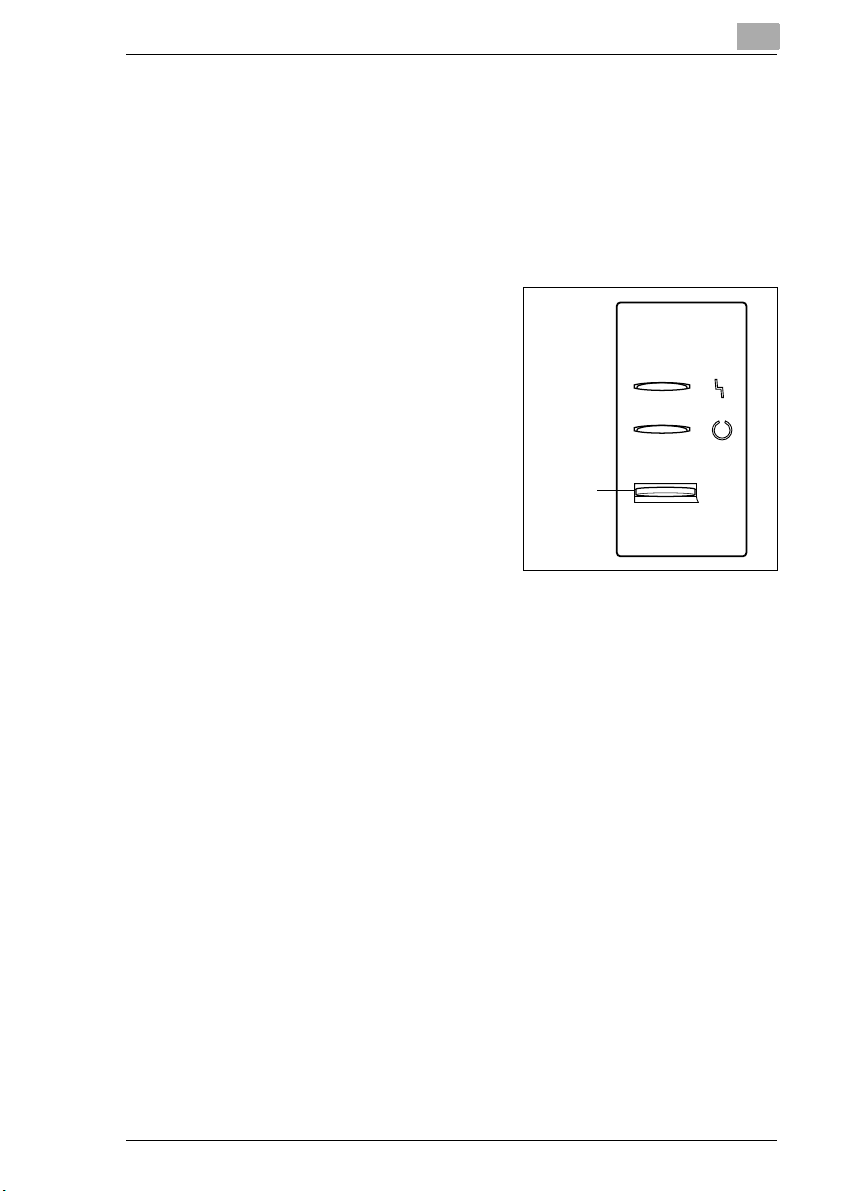
Nastavení tiskárny
Tisk stránky konfigurace
Po instalaci a zapnutí tiskárny je vhodné vytisknout si stránku konfigurace
a ověřit si správnou funkci tiskárny.
1 Zkontrolujte následující body:
❍ oranžová kontrolka „Error“ (chyba) je vypnutá;
❍ zelená kontrolka „Ready“ (Připraveno) je zapnutá (ale nebliká).
2 Krátce stiskněte tlačítko na
ovládacím panelu.
❍ Všechny kontrolky rychle
bliknou.
3 Tlačítko na panelu stiskněte ještě dvakrát.
❍ Vytiskne se stránka konfigurace.
2
Panel
Tlačítko
2-11
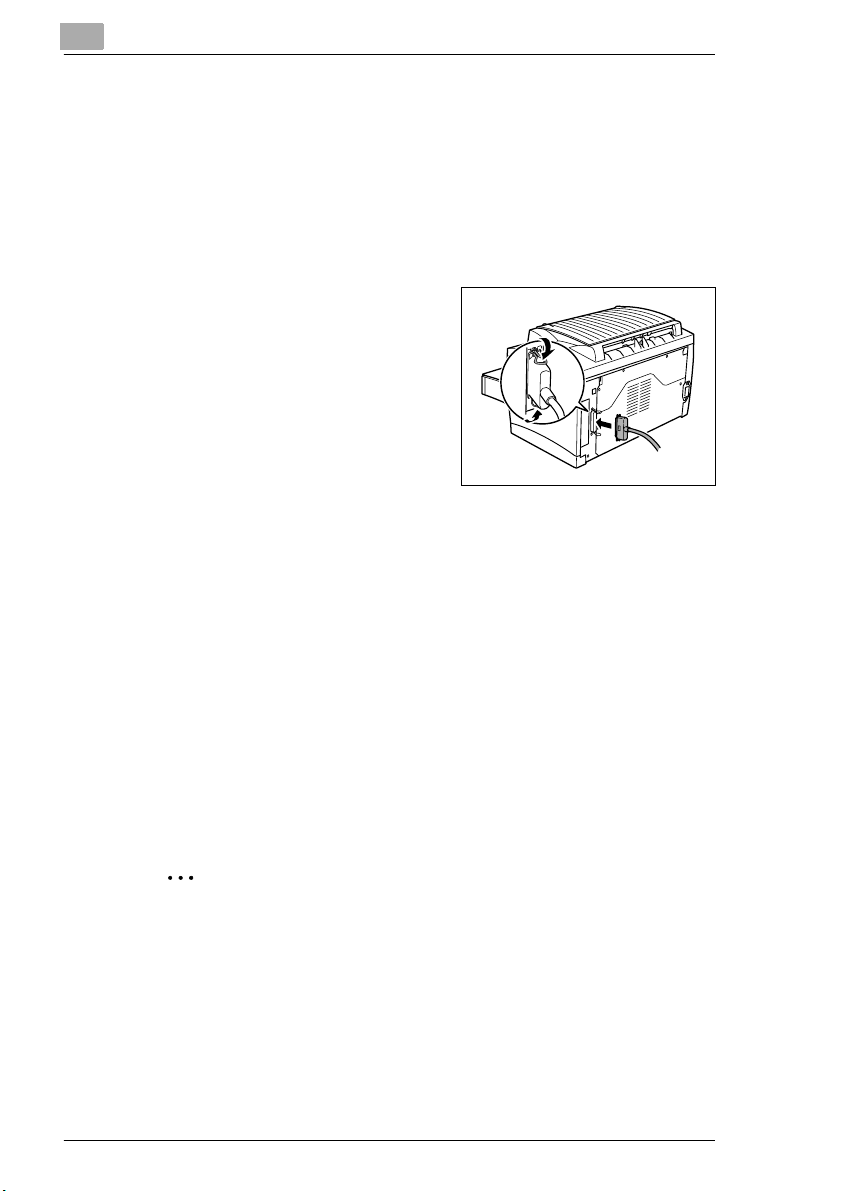
2
Nastavení tiskárny
Připojení tiskárny k počítači
Paralelní rozhraní (Windows XP/2000/Me/98/95/NT 4.0)
1 Tiskárnu i počítač vypněte.
2 Jeden konec kabelu rozhraní připojte k paralelnímu portu počítače
PC.
3 Druhý konec kabelu rozhraní
připojte k paralelnímu portu
konektoru rozhraní na zadní straně
tiskárny. Kabel rozhraní zajistěte
oběma sponami.
4 Tiskárnu zapněte, a jakmile je
tiskárna připravena, zapněte také
počítač.
Detekuje operační systém
?
Windows nové zařízení?
➜ Jestliže používáte systém Windows XP/Me/2000/98, měla by se
automaticky spustit instalace ovladače tiskárny. Řiďte se pokyny
na obrazovce. Podrobnější informace viz kapitola 3.
➜ Jestliže používáte systém Windows XP/Me/2000/98 a automatická
instalace ovladače tiskárny se nespustí samočinně, ponechejte
tiskárnu zapnutou, odpojte oba konce kabelu rozhraní a znovu je
připojte. Pokud ani tento postup nefunguje, proveďte ruční
instalaci ovladače tiskárny podle pokynů uvedených v kapitole 3.
➜ Jestliže používáte systém Windows 95/NT 4.0, proveďte ruční
instalaci ovladače tiskárny podle pokynů uvedených v kapitole 3.
2-12
Technické specifikace paralelního kabelu jsou uvedeny v kapitole 12.
✎
Poznámka
Použitím nesprávného typu kabelu může dojít k poškození zásuvky
tiskárny.
- Používejte pouze stíněný kabel rozhraní IEEE 1284 typu B.
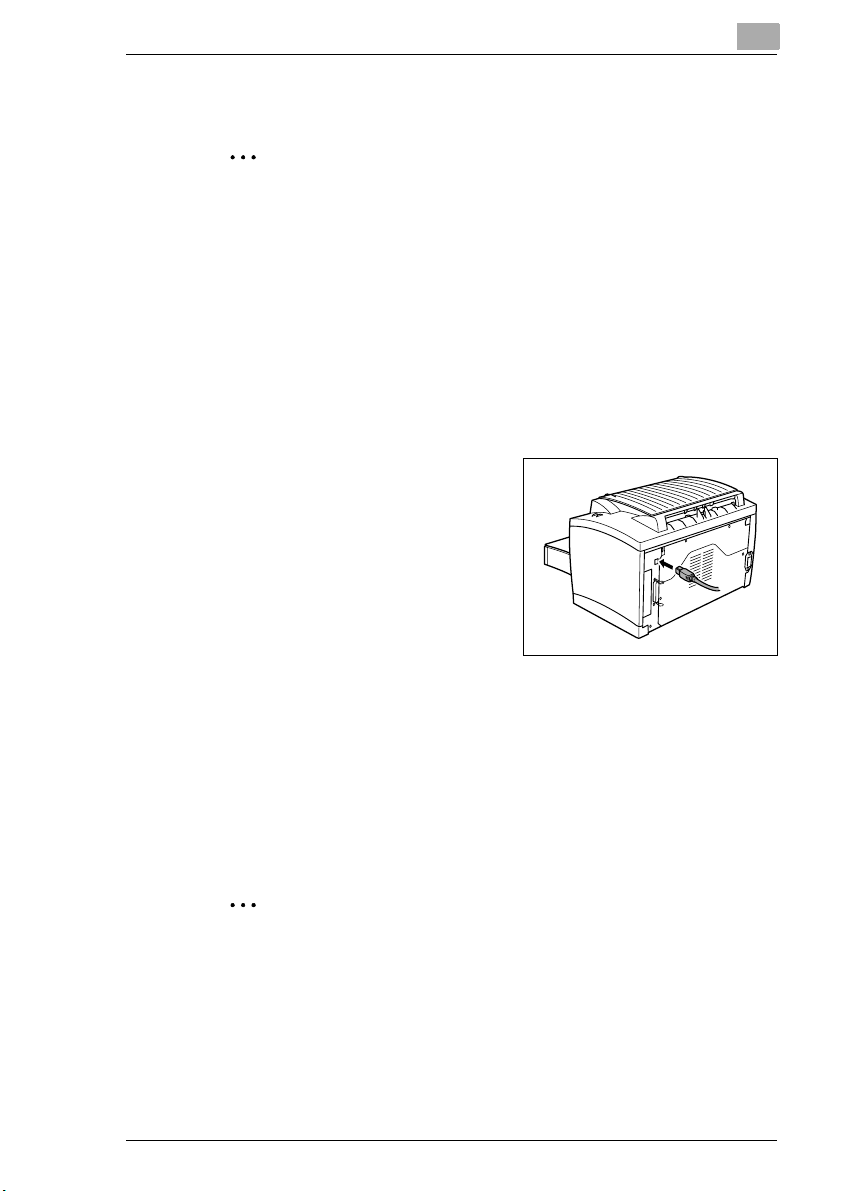
Nastavení tiskárny
Rozhraní USB (Windows XP/2000/Me/98)
✎
Poznámka
Systémy Windows 95/NT 4.0 nepodporují připojení prostřednictvím
rozhraní USB.
1 Tiskárnu i počítač vypněte.
2 Zapněte počítač.
3 Zapněte tiskárnu.
4 Jakmile je systém Windows i tiskárna připravena, zapojte konec
kabelu rozhraní do portu USB počítače.
5 Druhý konec kabelu rozhraní
připojte ke konektoru rozhraní USB
na zadní straně tiskárny.
Detekuje operační systém
?
Windows nové zařízení?
➜ Instalace ovladače tiskárny by
se měla spustit automaticky.
Řiďte se pokyny na obrazovce.
Podrobnější informace viz
kapitola 3.
➜ Jestliže se automatická instalace ovladače tiskárny se nespustí
samočinně, ponechejte tiskárnu zapnutou, odpojte oba konce
kabelu rozhraní a znovu je připojte. Pokud ani tento postup
nefunguje, proveďte ruční instalaci ovladače tiskárny podle
pokynů uvedených v kapitole 3.
2
Technické specifikace kabelu jsou uvedeny v kapitole 12.
✎
Poznámka
Použitím nesprávného typu kabelu může dojít k poškození zásuvky
tiskárny.
- K připojení tiskárny k počítači používejte pouze kabel odpovídající
rozhraní USB verze 1.1.
2-13
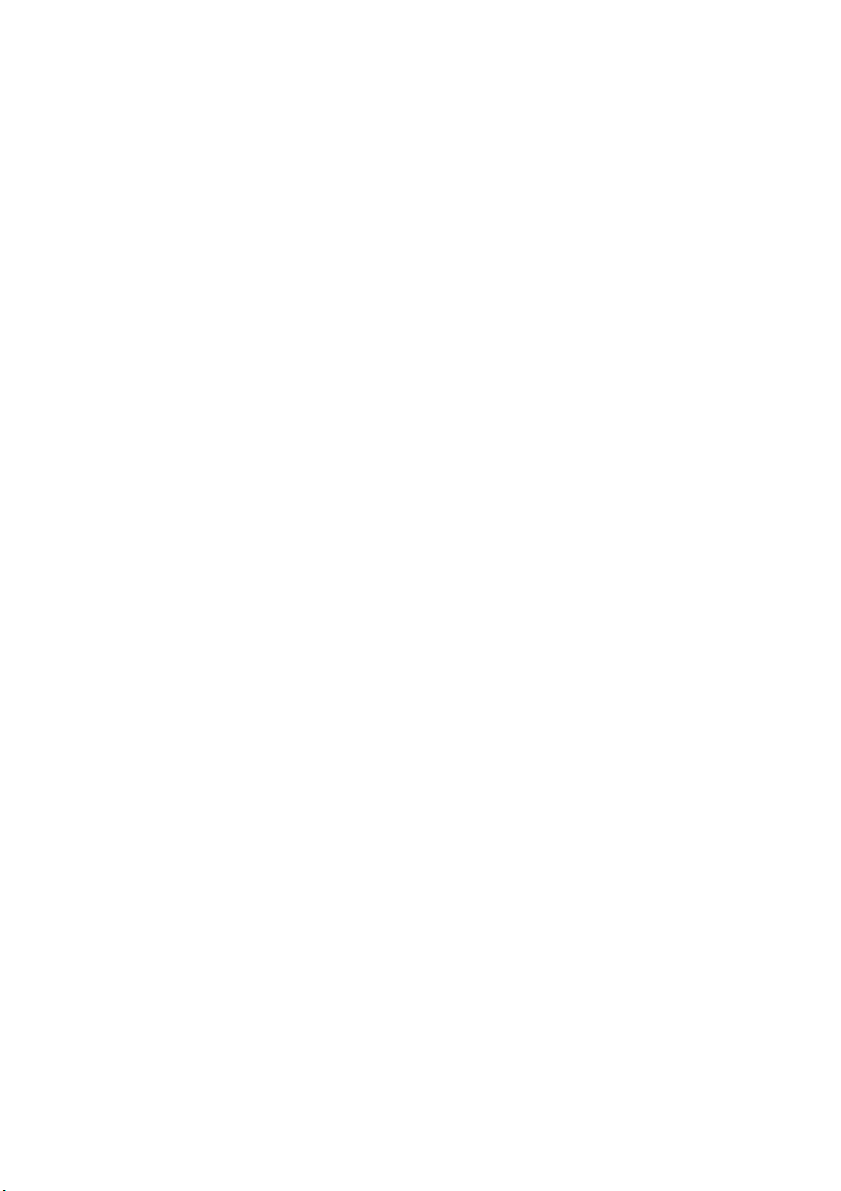
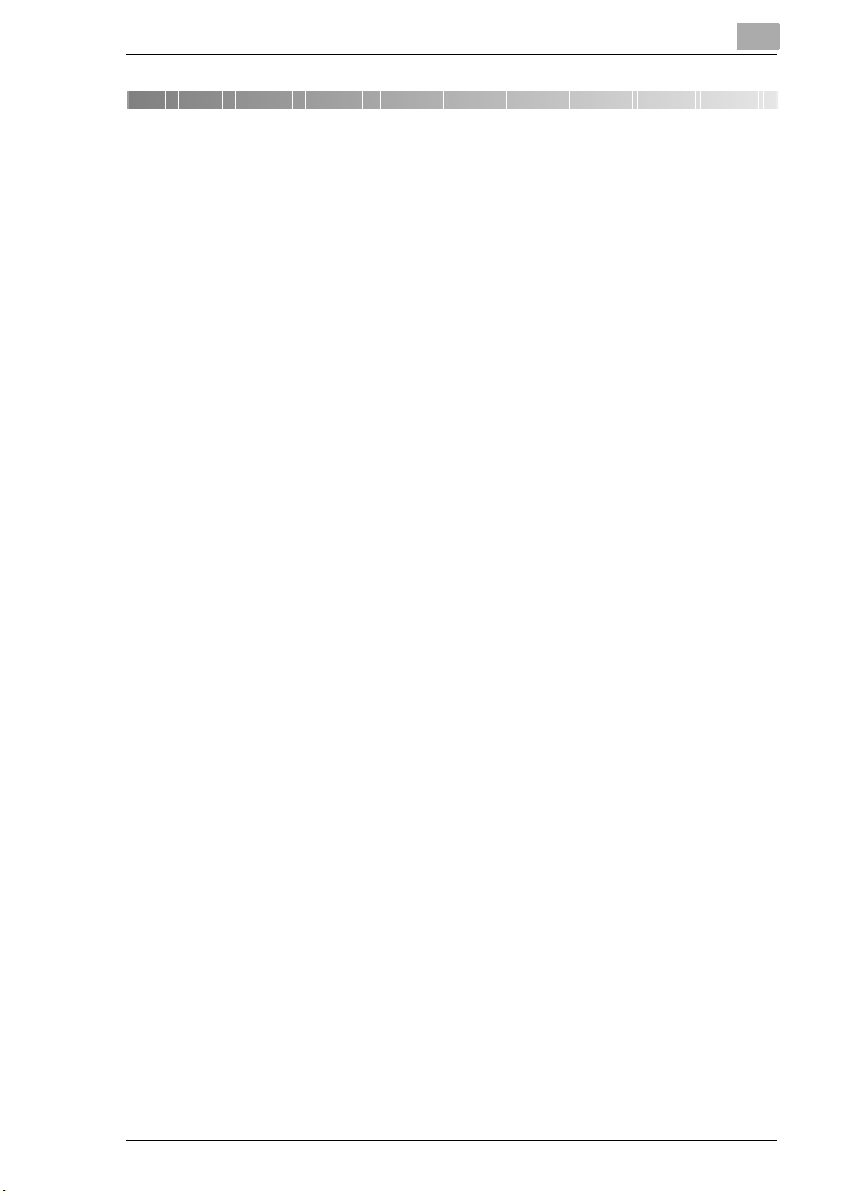
Instalace ovladače tiskárny
3 Instalace ovladače tiskárny
3.1 Minimální systémové požadavky
Windows
G Počítač PC kompatibilní s IBM s procesorem Pentium 133 MHz
G Microsoft Windows XP/Me/2000/98/95/NT 4.0
G 64 MB RAM;
G 15 MB volné kapacity disku;
G Paralelní port IEEE 1284 typu B nebo port USB;
G Jednotka CD-ROM;
Macintosh
G Počítač Apple Macintosh s procesorem PowerPC 604;
G Mac OS 9/OS X;
G 128 MB RAM;
G 15 MB volné kapacity disku;
G USB port;
G Jednotka CD-ROM;
3
3-1
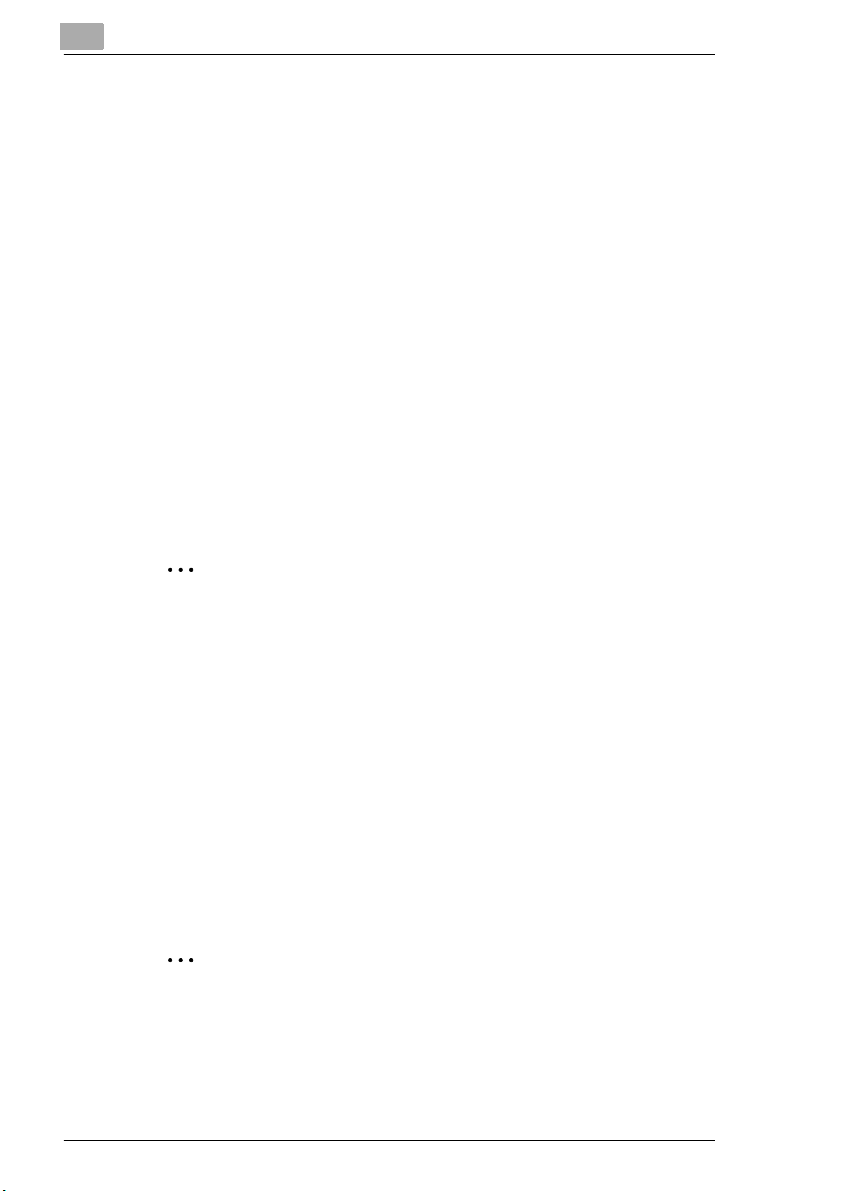
3
Instalace ovladače tiskárny
3.2 Poznámky k instalaci ovladače tiskárny
Nebojte se instalace!
Instalační program je připraven tak, aby mohli ovladač tiskárny snadno
instalovat i lidé, kteří nejsou v zacházení s počítačem žádní odborníci.
Průvodce vede uživatele procesem instalace krok za krokem. Všechno,
co potřebujete, je uposlechnout pokyny instalačního programu.
Před zahájením instalace je třeba znát následující informace:
G Který operační systém pracuje na počítači (například Windows XP)?
G Jaké je písmeno jednotky CD-ROM (například D)?
G Které volitelné příslušenství a doplňky jsou instalovány na tiskárně
(například spodní jednotka podavače)?
G Je tiskárna spojena přímo s počítačem prostřednictvím paralelního
kabelu nebo kabelu USB?
Obecné informace k ovladači tiskárny
Ovladač tiskárny se dodává na disku CD-ROM spolu s tiskárnou.
✎
Nemáte jednotku CD-ROM?
Můžete si načíst ovladač tiskárny z Internetu. Nejnovější verzi
ovladače tiskárny najdete na internetové adrese http://www.minoltaqms.com (vyberte možnost online nápovědy a ovladačů - “Online Help
& Drivers”).
3-2
Informace k instalaci pomocí funkce „Přidat tiskárnu“ (v systému
Windows)
Při instalaci tiskárny pomocí příkazu “Start>Nastavení>Tiskárna>Přidat
tiskárnu”, si povšimněte následujících bodů:
G Dialogové okno k instalaci voleb se nezobrazí. Po dokončení instalace
ovladače tiskárny nastavte další možnosti.
G Sledování stavu se neinstaluje.
G Pomocný program pro odinstalaci se neinstaluje.
✎
Instalace ovladače tiskárny PostScript
- Ovladač tiskárny PostScript lze v systému Windows instalovat jen
pomocí průvodce Přidat tiskárnu.
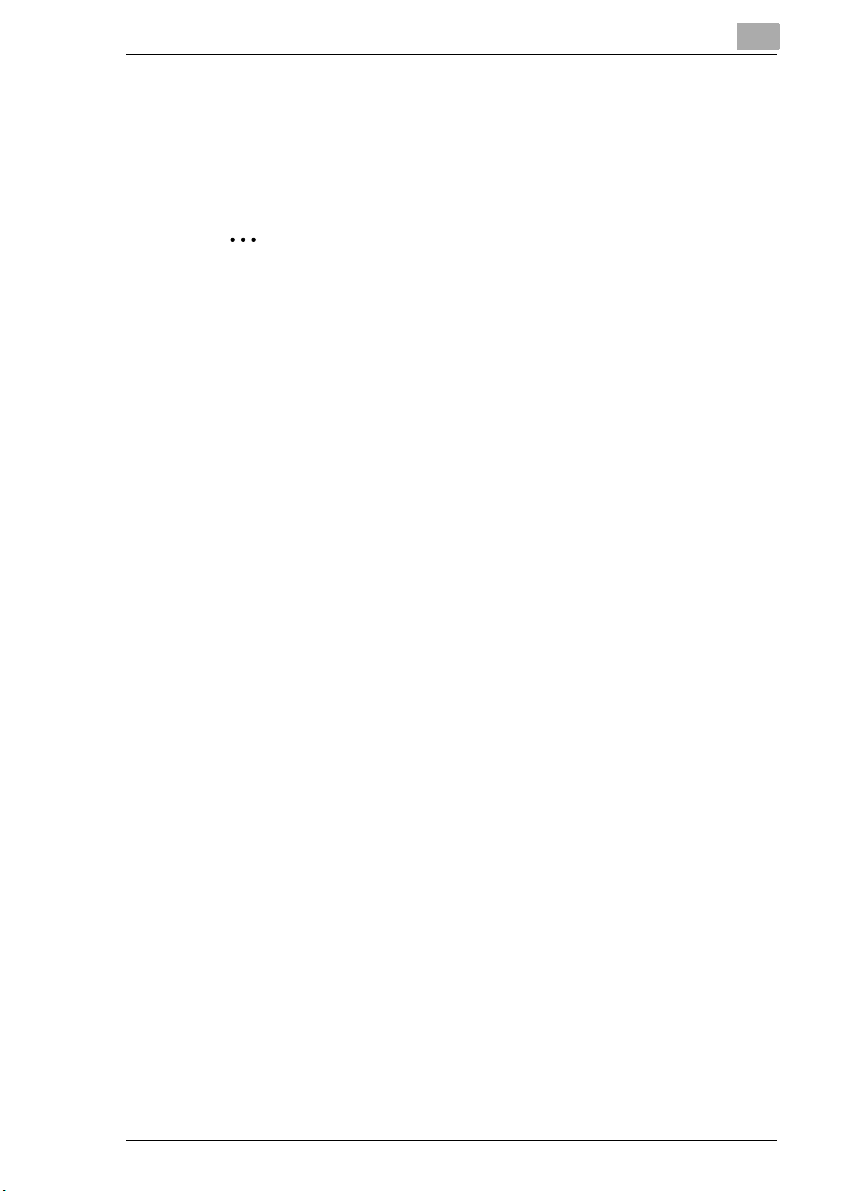
Instalace ovladače tiskárny
3.3 Instalace ovladače tiskárny pro USB (Windows)
Jestliže bude tiskárna připojena k PC prostřednictvím kabelu USB,
instalujte ovladač zařízení USB podle následujících instrukcí ještě před
instalací ovladače tiskárny.
✎
Windows 95/NT 4.0 nepodporují připojení prostřednictvím
rozhraní USB.
Instalace ovladače tiskárny pro USB v systému Windows 98
1 Zapněte počítač.
2 Zapněte tiskárnu.
3 Je-li připraven systém Windows i tiskárna, vložte do jednotky počítače
disk CD-ROM, který byl přiložen k tiskárně.
Co dál, když se instalační program spustí automaticky?
?
➜ Zavřete dialogové okno klepnutím na křížek v pravém horním
rohu.
4 Připojte tiskárnu k počítači pomocí kabelu USB (viz kapitola 2) a
zobrazte okno průvodce Přidat nový hardware.
3
5 Stiskněte tlačítko [Další] a zobrazí se další dialogové okno.
6 Vyberte možnost “Vyhledat nejlepší ovladač pro zařízení.
(Doporučeno).” a poté stiskněte tlačítko [Další].
7 Jakmile se zobrazí dialogové okno, zaškrtněte políčko “Vybrat
umístění” a poté stiskněte tlačítko [Procházet].
8 Projděte obsahem disku CD-ROM a vyhledejte adresář
“drivers\winMe,9x\usb.” Poté stiskněte tlačítko [OK].
9 Řiďte se pokyny na obrazovce a dokončete instalaci.
10 Jakmile se zobrazí následující dialogové okno, stiskněte tlačítko
[Dokončit] a instalaci dokončete.
Tím končí instalace ovladače zařízení USB pro tiskárnu PagePro
1250E.
11 Jakmile se zobrazí dialogové okno průvodce Přidat nový hardware,
pokračujte krokem 2 “Instalace ovladače tiskárny pomocí funkce Plug-
and-Play pod systémem Windows 98” na straně 3-11.
3-3
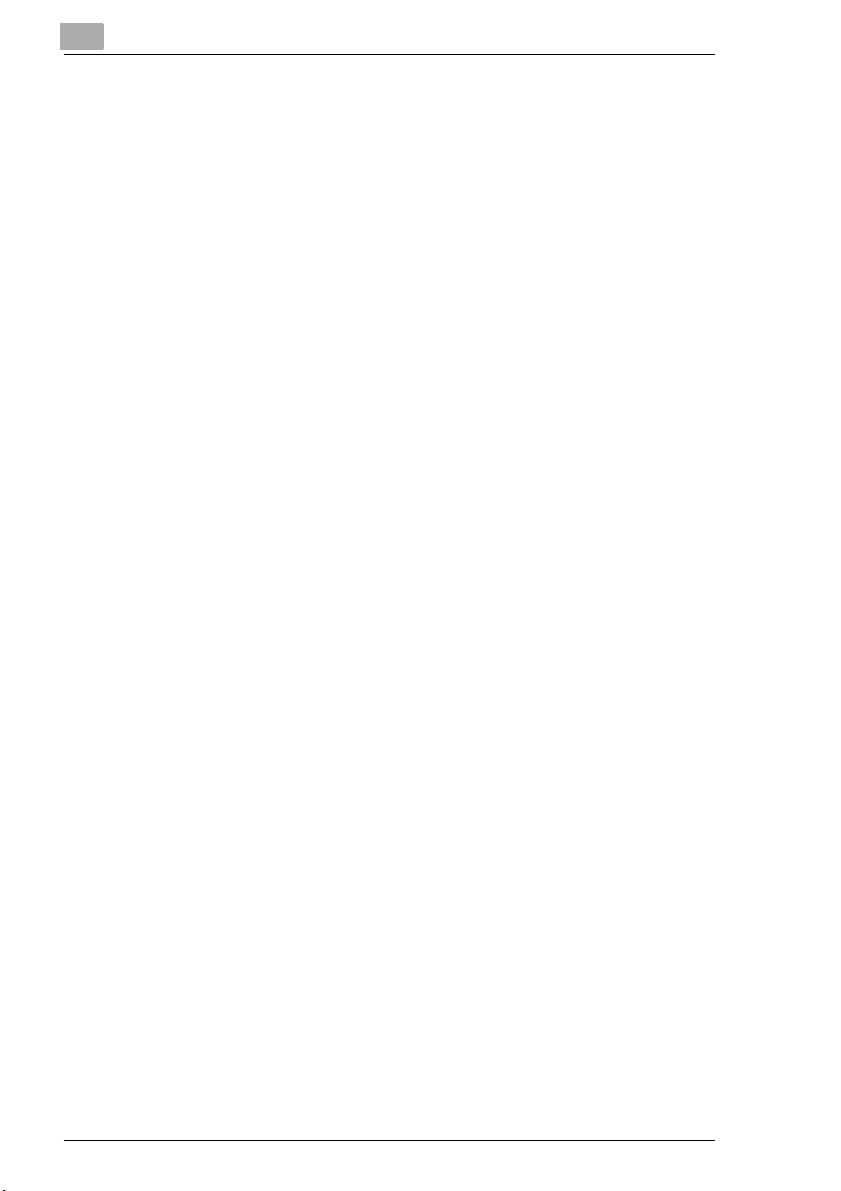
3
Instalace ovladače tiskárny
Instalace ovladače tiskárny pro USB v systému Windows Me
1 Zapněte počítač.
2 Zapněte tiskárnu.
3 Je-li připraven systém Windows i tiskárna, vložte do jednotky počítače
disk CD-ROM, který byl přiložen k tiskárně.
Co dál, když se instalační program spustí automaticky?
?
➜ Zavřete dialogové okno klepnutím na křížek v pravém horním
rohu.
4 Připojte tiskárnu k počítači pomocí kabelu USB (viz kapitola 2) a
zobrazte okno průvodce Přidat nový hardware.
5 Vyberte možnost “Specifikovat umístění ovladače (Upřesnit)” a poté
stiskněte tlačítko [Další].
6 Vyberte možnost “Vyhledat nejlepší ovladač pro zařízení.
(Doporučeno).”, zaškrtněte políčko “Vybrat umístění” a poté stiskněte
tlačítko [Procházet].
7 Projděte obsahem disku CD-ROM a vyhledejte adresář
“drivers\winMe,9x\usb.” Poté stiskněte tlačítko [OK].
3-4
8 Øiïte se pokyny na obrazovce a dokonèete instalaci.
9 Jakmile se zobrazí následující dialogové okno, stiskněte tlačítko
[Dokončit] a instalaci dokončete.
Tím končí instalace ovladače zařízení USB pro tiskárnu PagePro
1250E.
10 Jakmile se zobrazí dialogové okno průvodce Přidat nový hardware,
pokračujte krokem 2 “Instalace ovladače tiskárny pomocí funkce Plug-
and-Play pod systémem Windows Me” na straně 3-12.
Instalace ovladaèe tiskárny pro USB v systému Windows 2000
Je-li tiskárna připojena k PC pomocí kabelu USB, podle operačního
systému může být automaticky k dispozici nástroj Podpora tisku USB.
Chcete-li aktivovat veškeré funkce tiskárny PagePro 1250E, je třeba
instalovat ovladač tiskárny USB tiskárny PagePro 1250E.
Instalujte ovladač zařízení USB tiskárny PagePro 1250E podle
následujícího postupu.
